Zoho es una empresa de tecnología con una amplia gama de soluciones de software que ayuda a las empresas a funcionar de varias maneras. Con tantos sistemas y productos disponibles, muchas personas se encontrarán con Zoho en sus carreras e incluso pueden ser responsables de ellos. Cuando tenga que agregar un usuario a uno de zoho de muchos productos, es posible que se pregunte cómo lograrlo.

Siga leyendo para aprender cómo ingresar nuevos usuarios en las plataformas de Zoho.
Sims 4 trampa para cambiar rasgos
Agregar usuarios en Zoho One
Zoho One es un servicio basado en la nube que combina todo el ecosistema de Zoho, lo que lo convierte en una plataforma de trabajo central para la mayoría de los empleados. Agregar usuarios a esta cuenta probablemente sea fundamental para la empresa y su productividad. Lea a continuación para obtener instrucciones completas sobre cómo agregar un nuevo usuario a Zoho One en todas las aplicaciones móviles y web.
Para empezar, siga estos pasos cuando agregue usuarios a través de la aplicación iOS Zoho One:
- Abra su aplicación Zoho One en su dispositivo iOS.
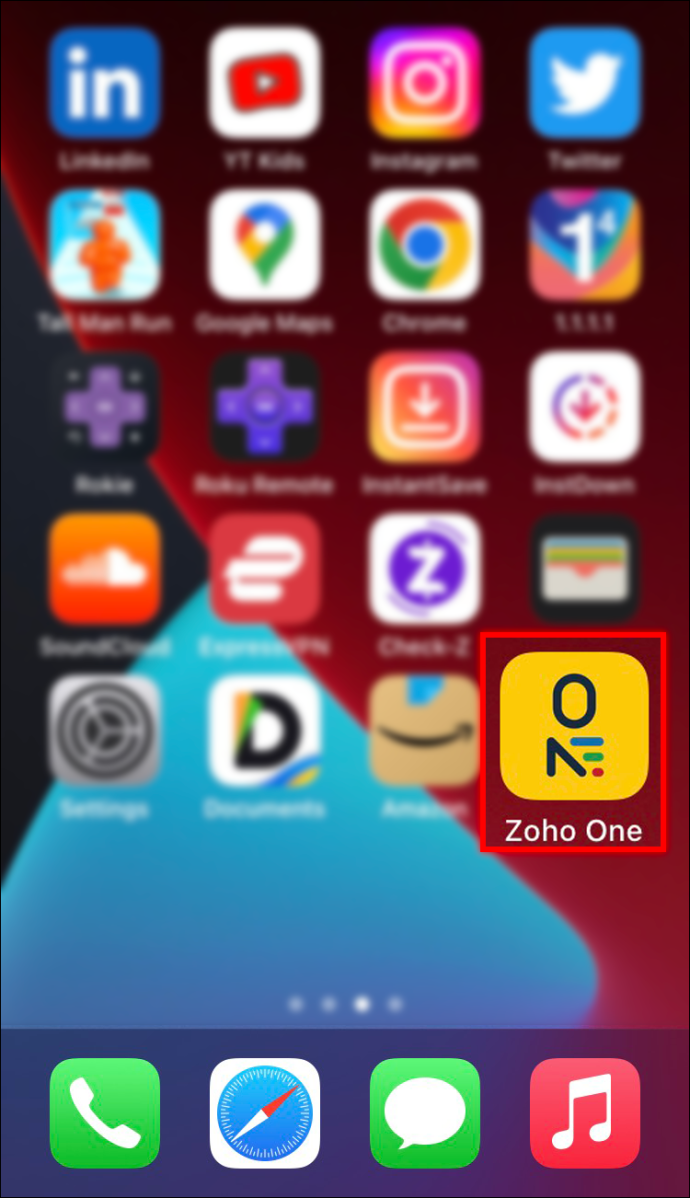
- Toca el cuadrado con el ícono de una computadora en la esquina superior derecha.
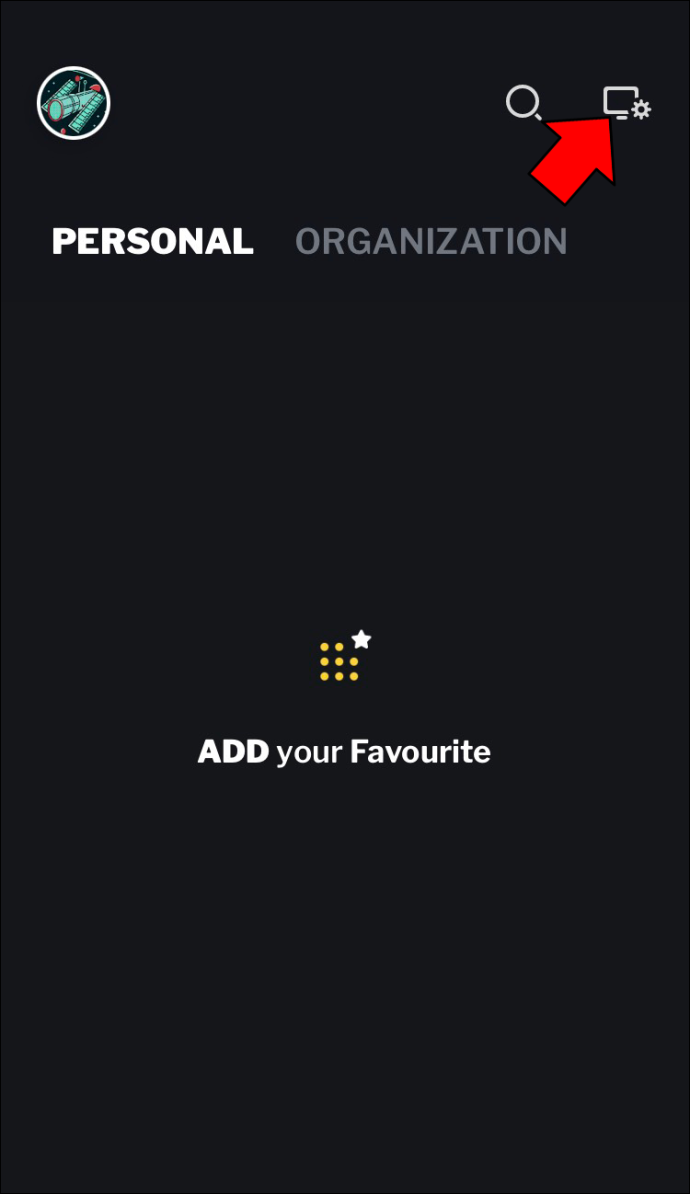
- En la parte inferior de la nueva lista, busque el círculo amarillo con un símbolo dentro. Toca el círculo.
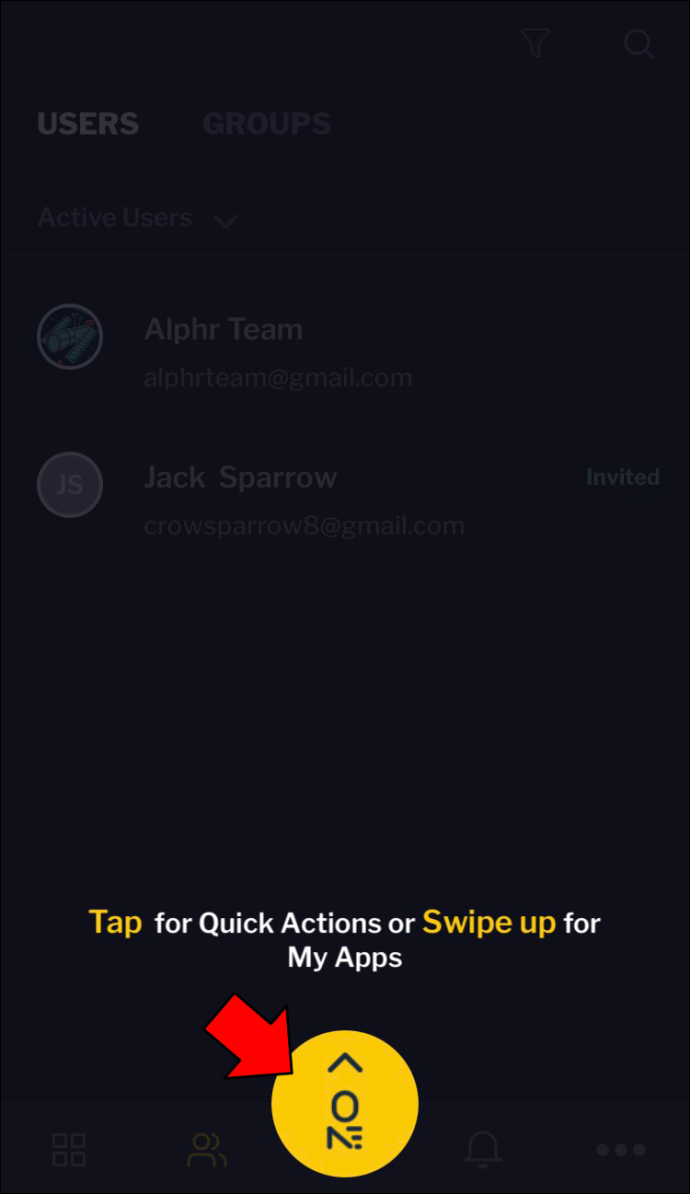
- Cuando vea 'AÑADIR USUARIO', púlselo.
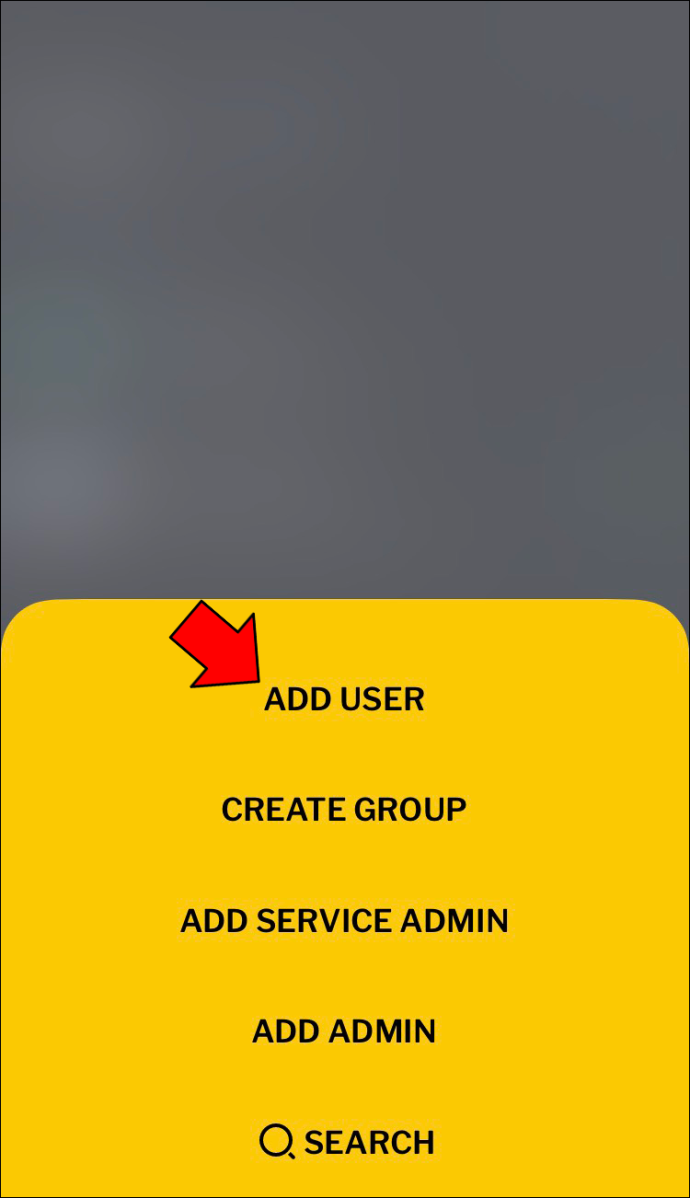
- Puedes introducir una serie de datos en el apartado “Información básica”. Comience ingresando el 'Nombre' y el 'Apellido'.
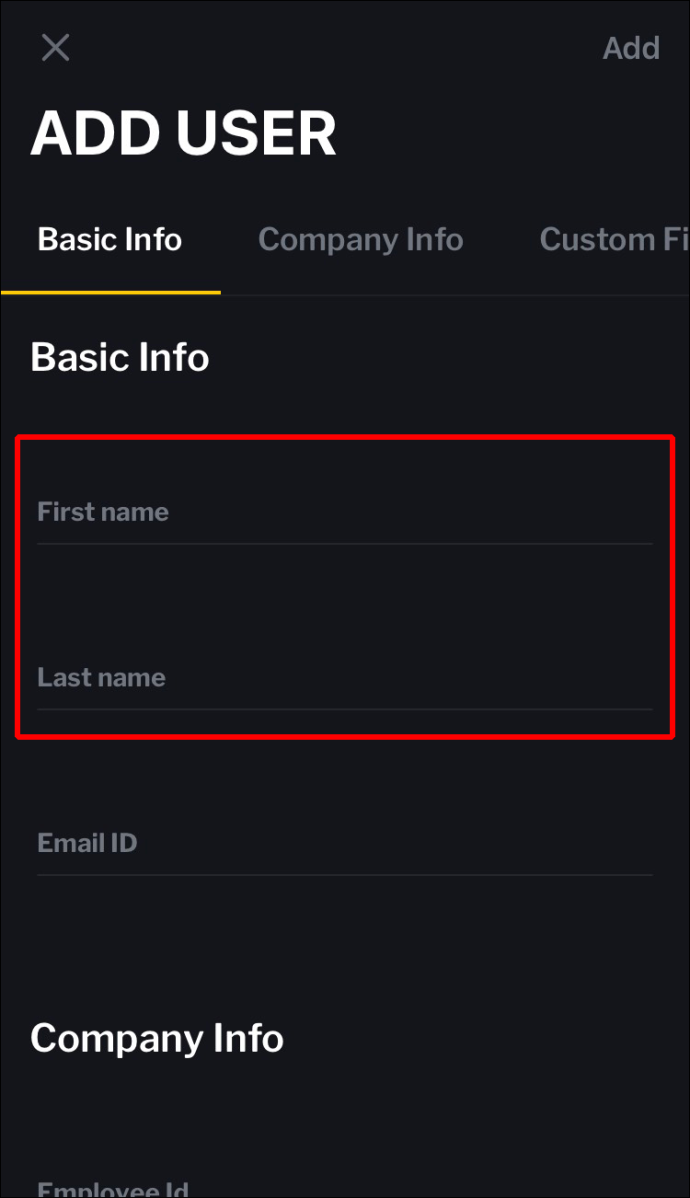
- Agregue un correo electrónico al campo 'ID de correo electrónico'.
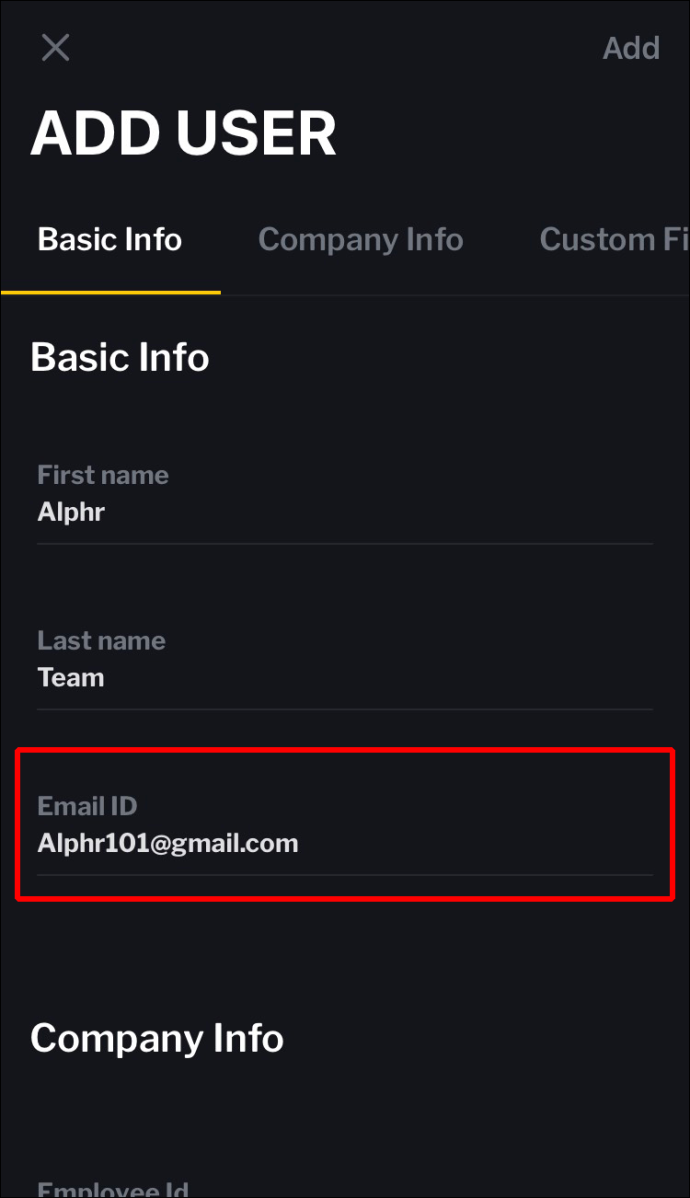
- Elija una contraseña ingresando su propia contraseña o una generada automáticamente en el campo 'Contraseña'.
- En el campo 'Información de la empresa', ingrese el ID de empleado del usuario.
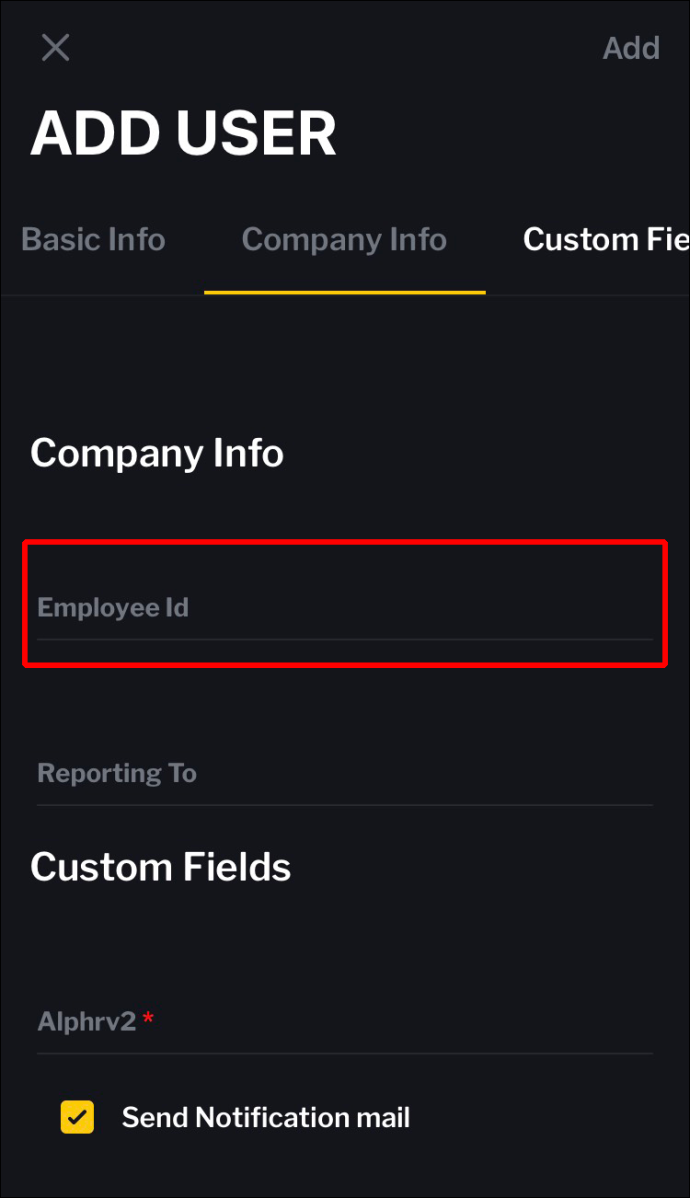
- Complete los siguientes campos de empleados: 'Designación', 'Departamento', 'Reportando a' y 'Ubicación de trabajo'.
- Si tiene campos personalizados, complételos.
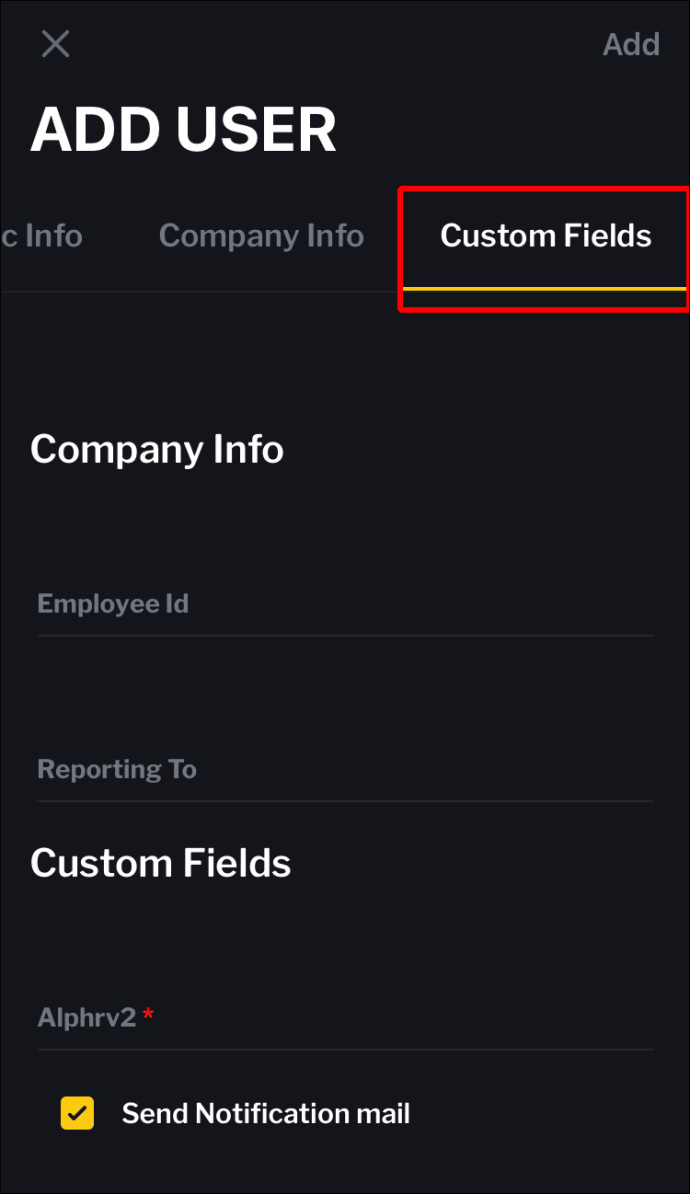
- Marque el botón 'Enviar correo de notificación'.
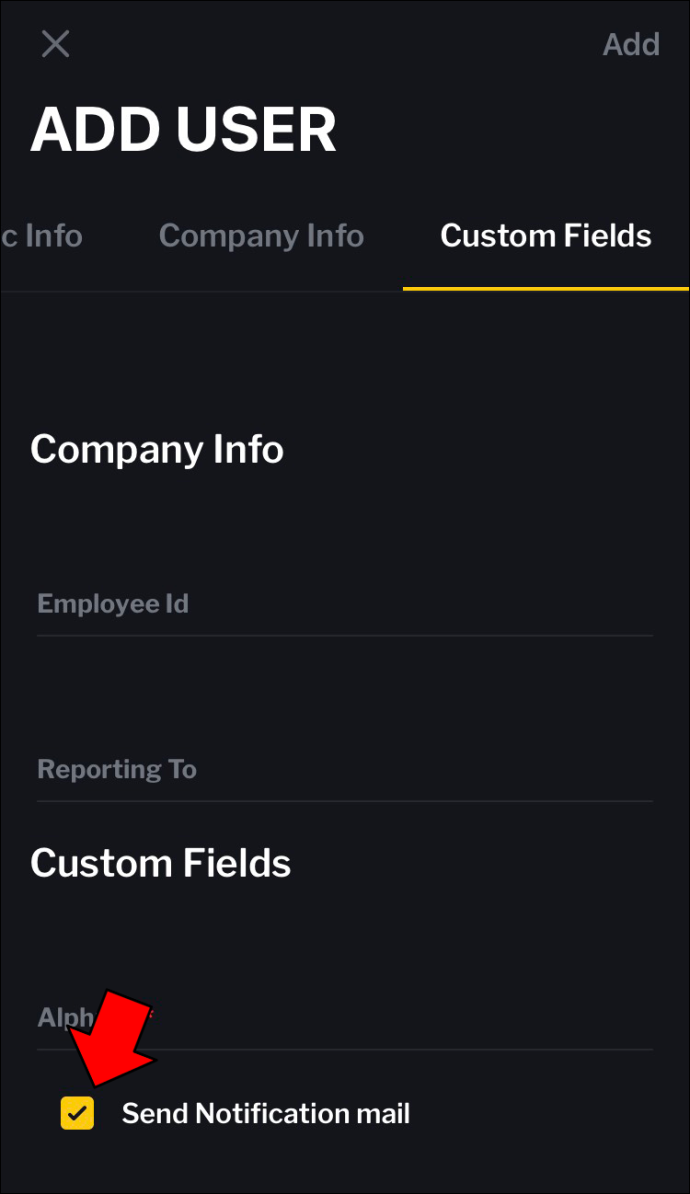
- Guarde el nuevo usuario tocando 'Agregar' en la esquina superior derecha.
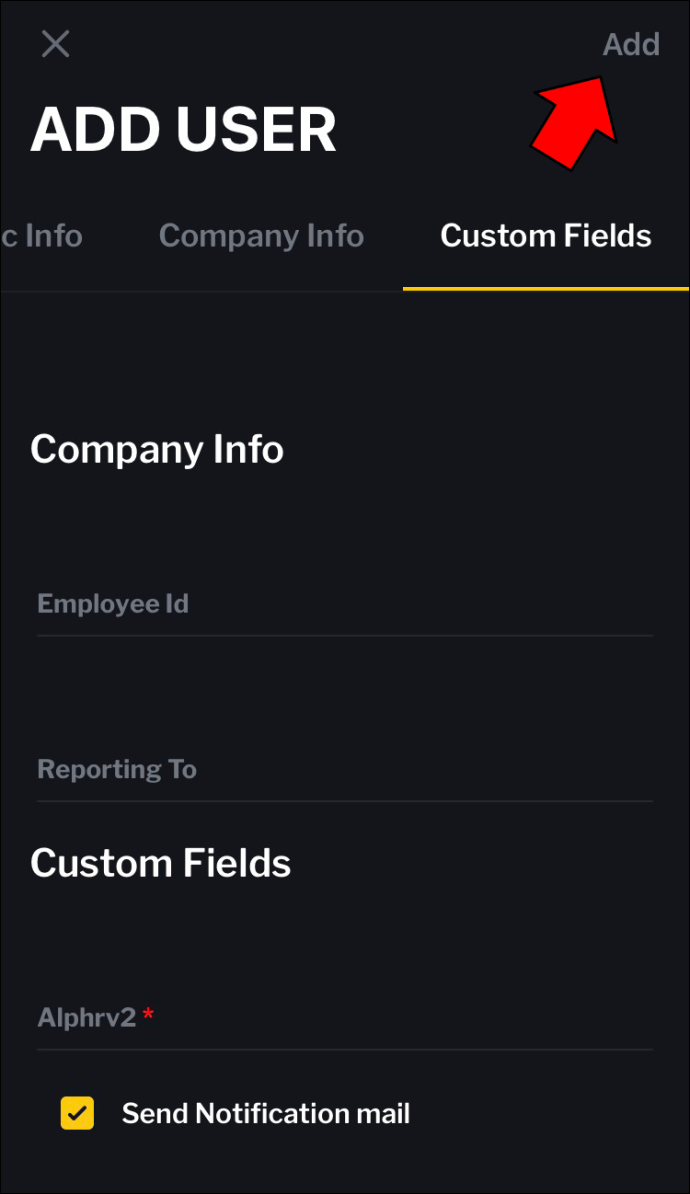
Como alternativa, puede agregar usuarios a Zoho One mediante la aplicación de Android:
- Busque y abra la aplicación Zoho One en su dispositivo Android.
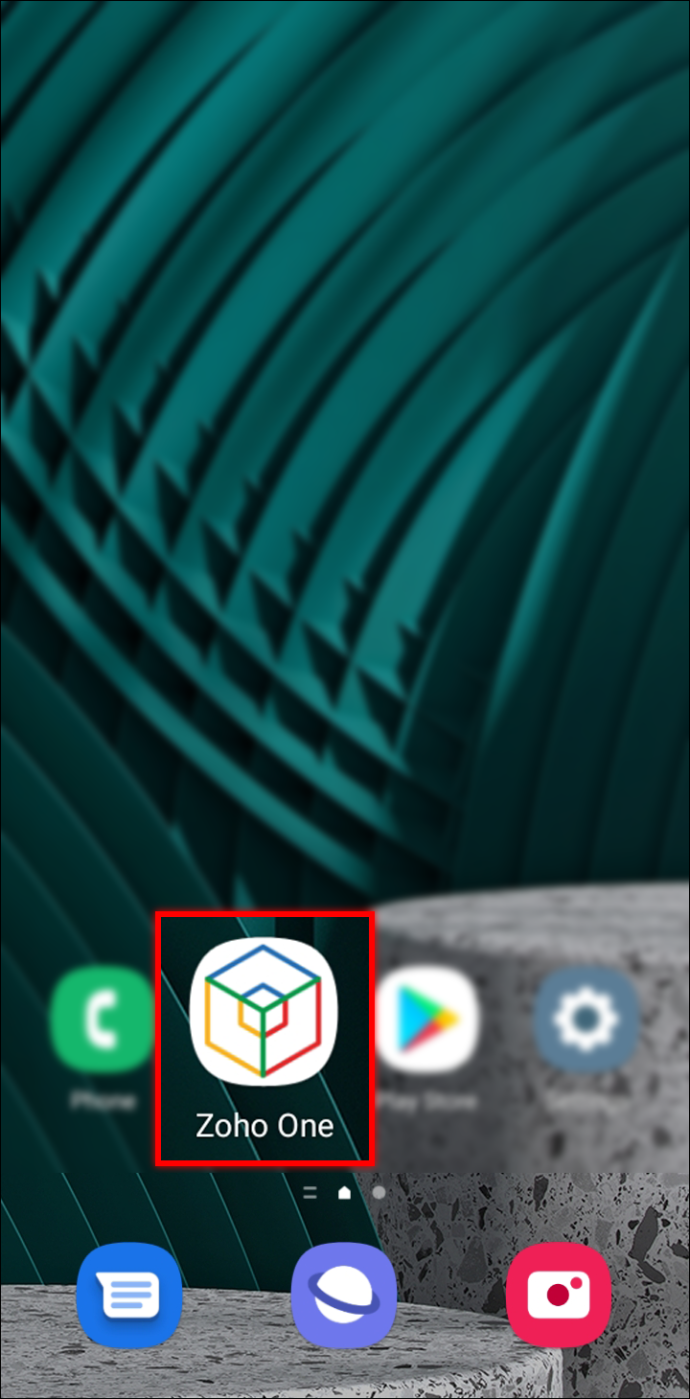
- En la esquina inferior derecha, busque el símbolo gris con una pantalla de computadora y tóquelo.
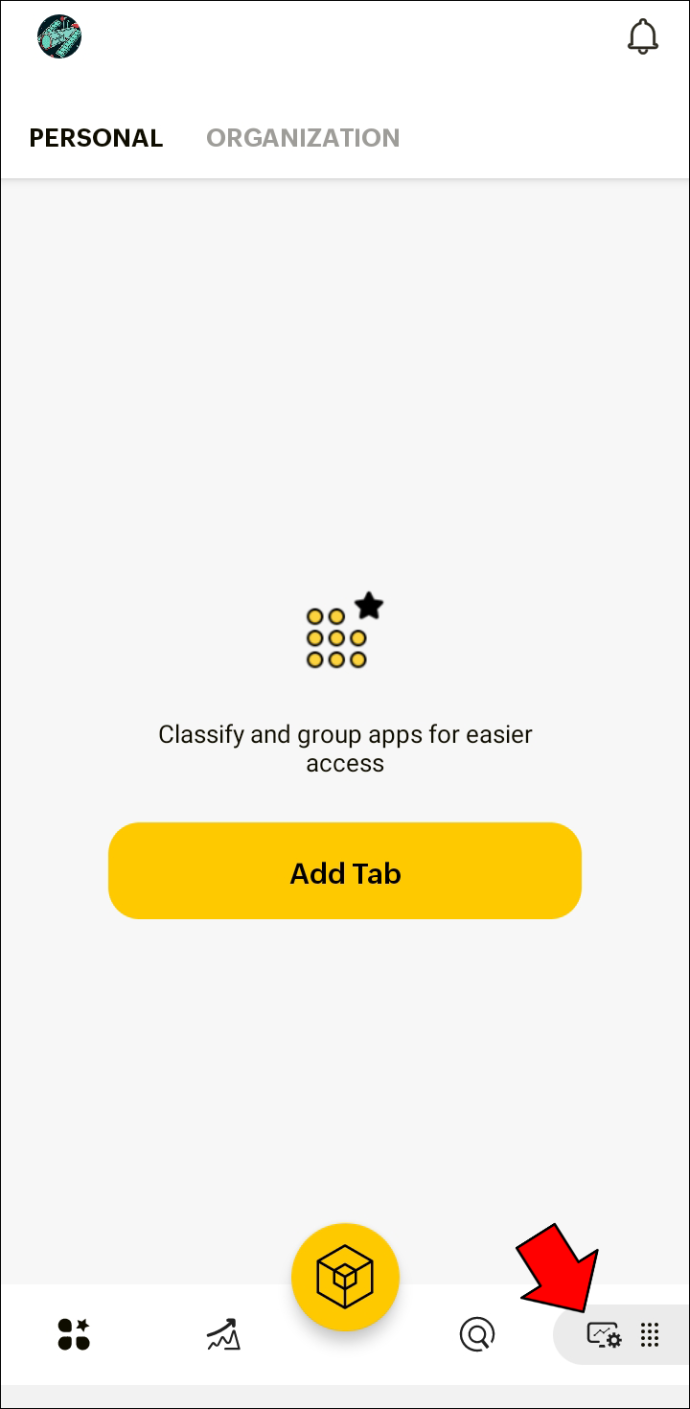
- Cuando aparezca un nuevo menú, toque 'Usuarios'.
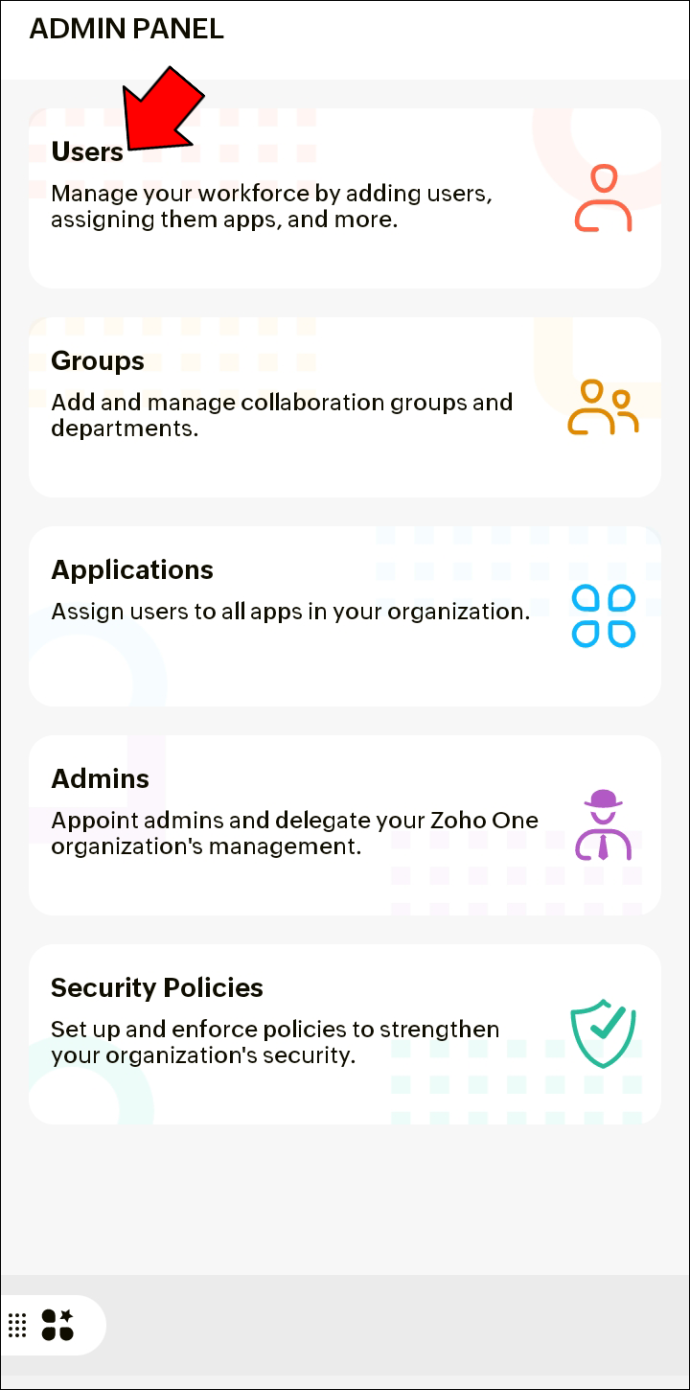
- Toca el círculo amarillo.
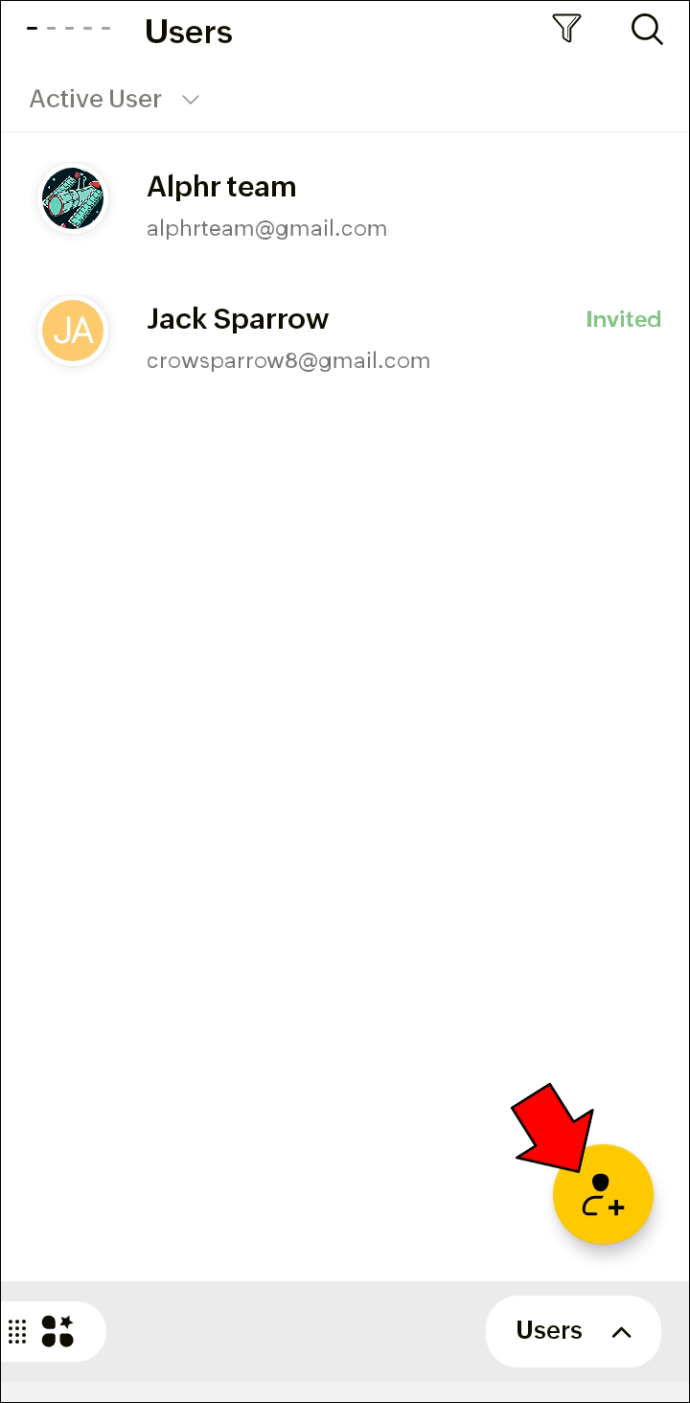
- Aparecerá una serie de campos llamados 'Información básica'. Comience ingresando el 'Nombre' y el 'Apellido' del nuevo usuario.
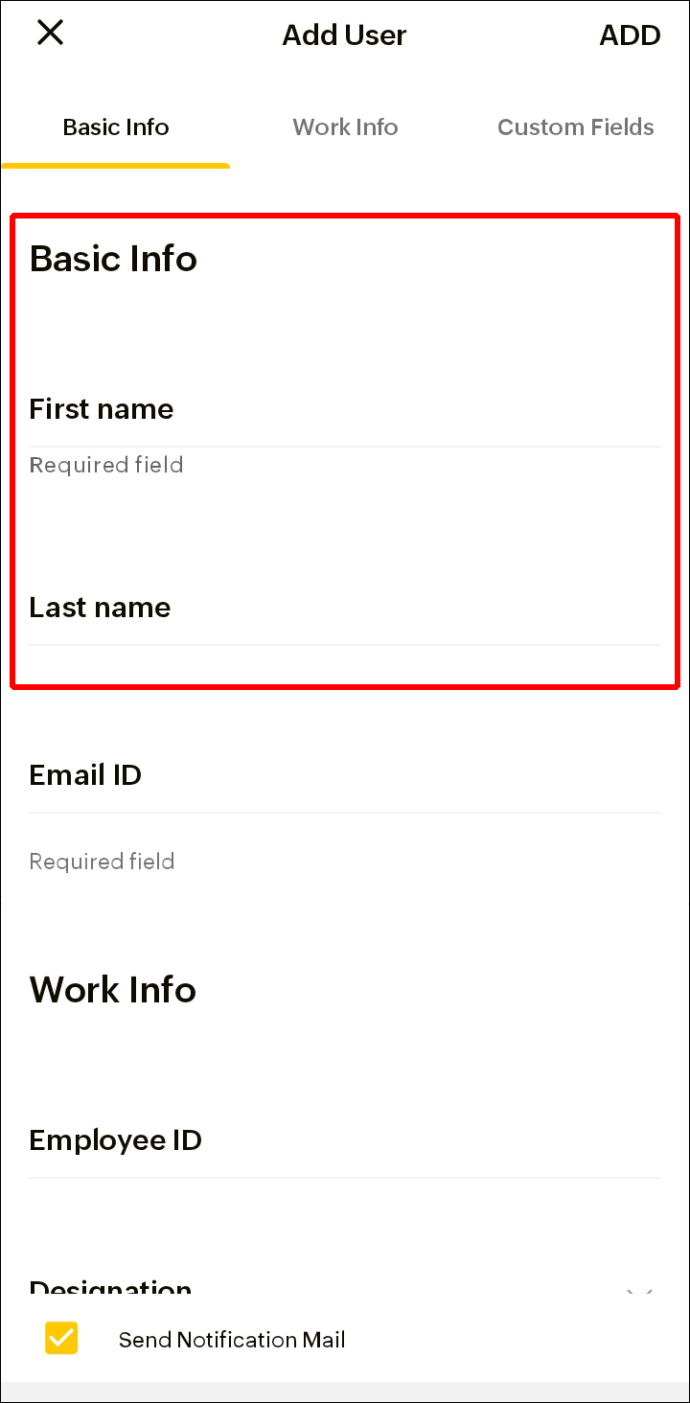
- Ingrese una dirección de correo electrónico en el campo 'ID de correo electrónico'.
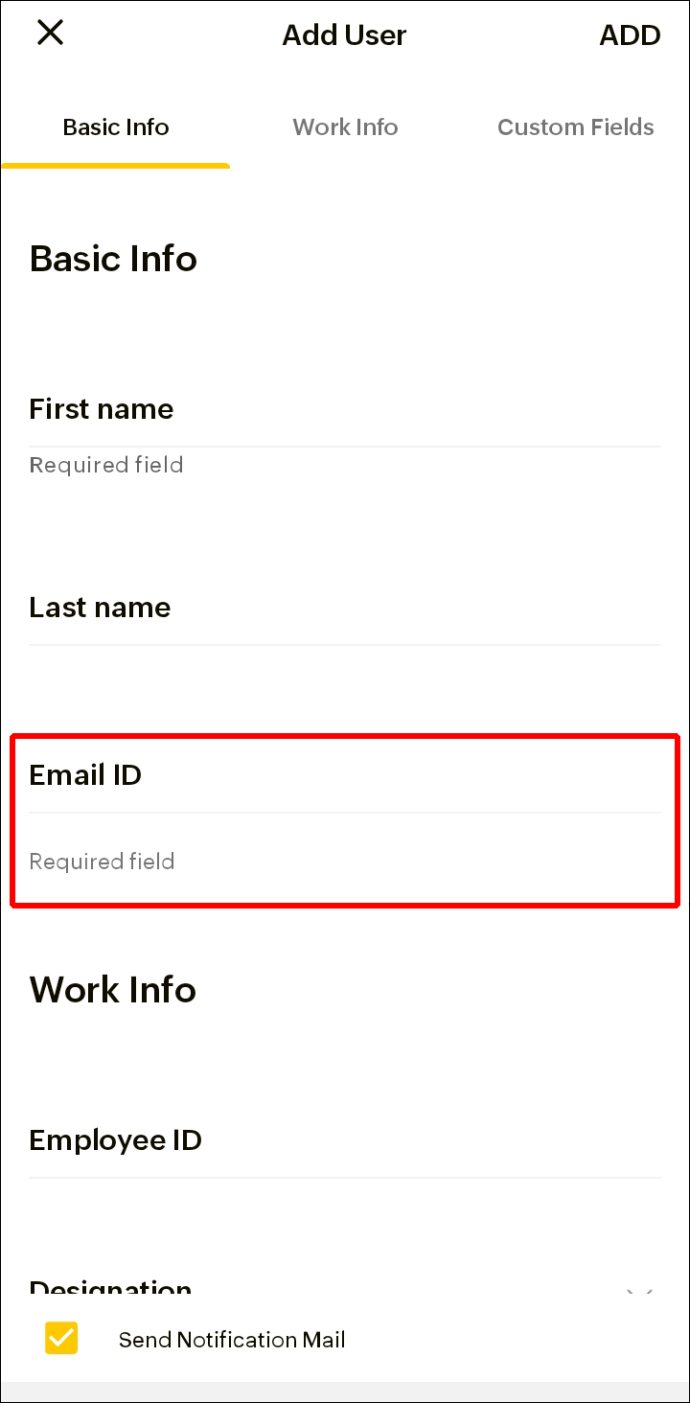
- Utilice una contraseña personalizada o generada automáticamente en el campo 'Establecer contraseña'.
- En 'Información de la empresa', ingrese una ID de empleado.
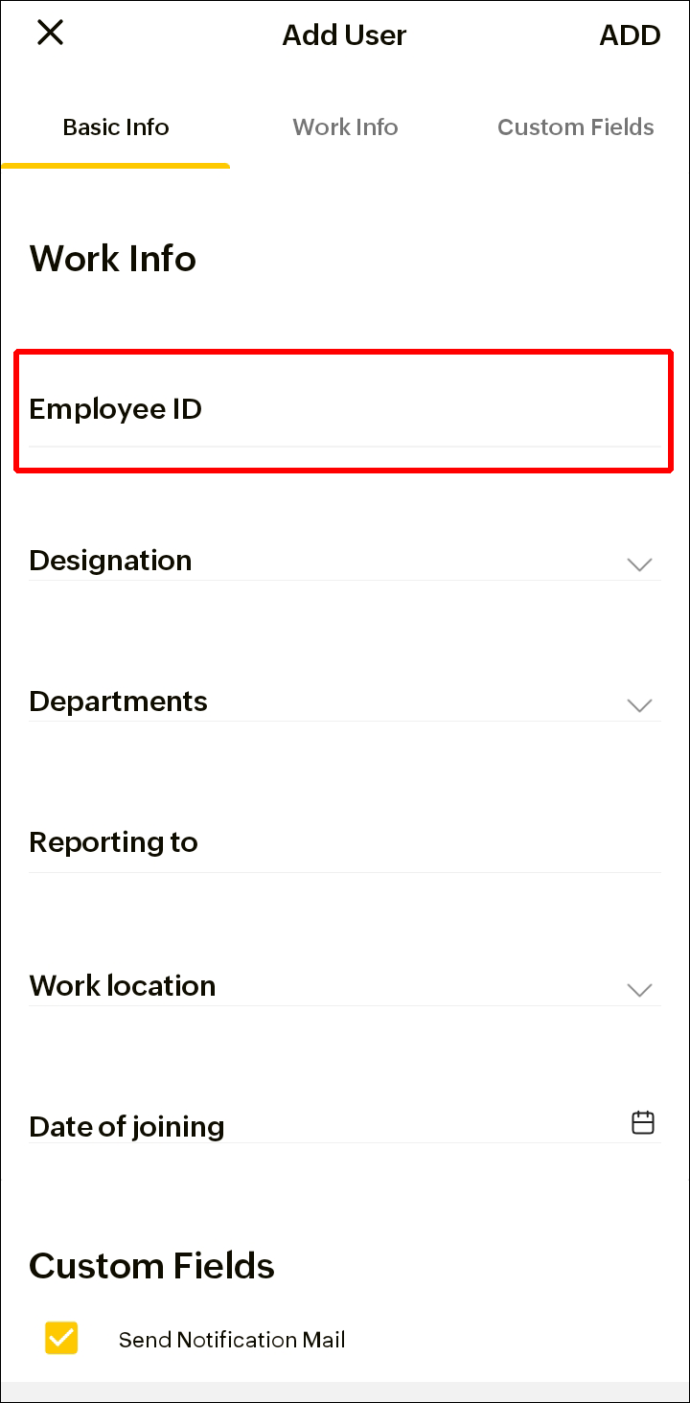
- Seleccione la 'Designación', 'Departamento', 'Reportando a', 'Ubicación de trabajo' y 'Fecha de incorporación' del empleado.
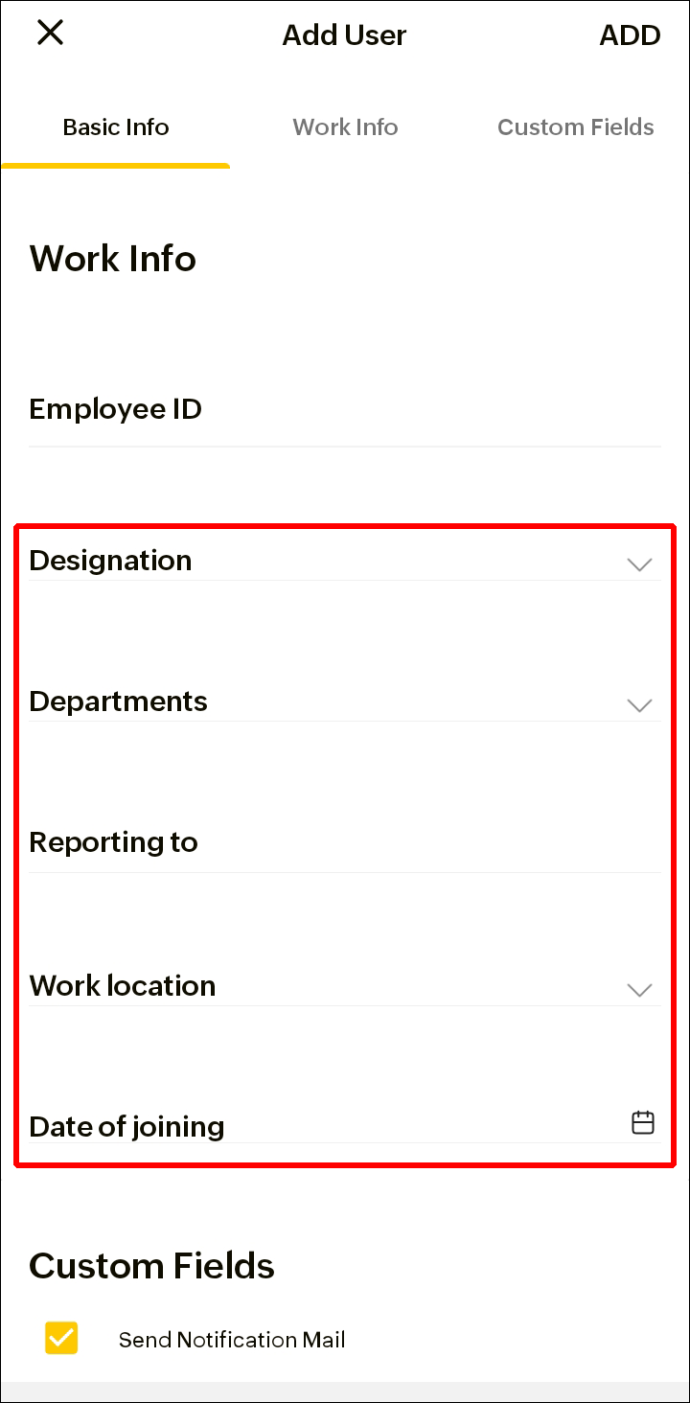
- Para cualquier campo personalizado creado anteriormente, asegúrese de completarlo.
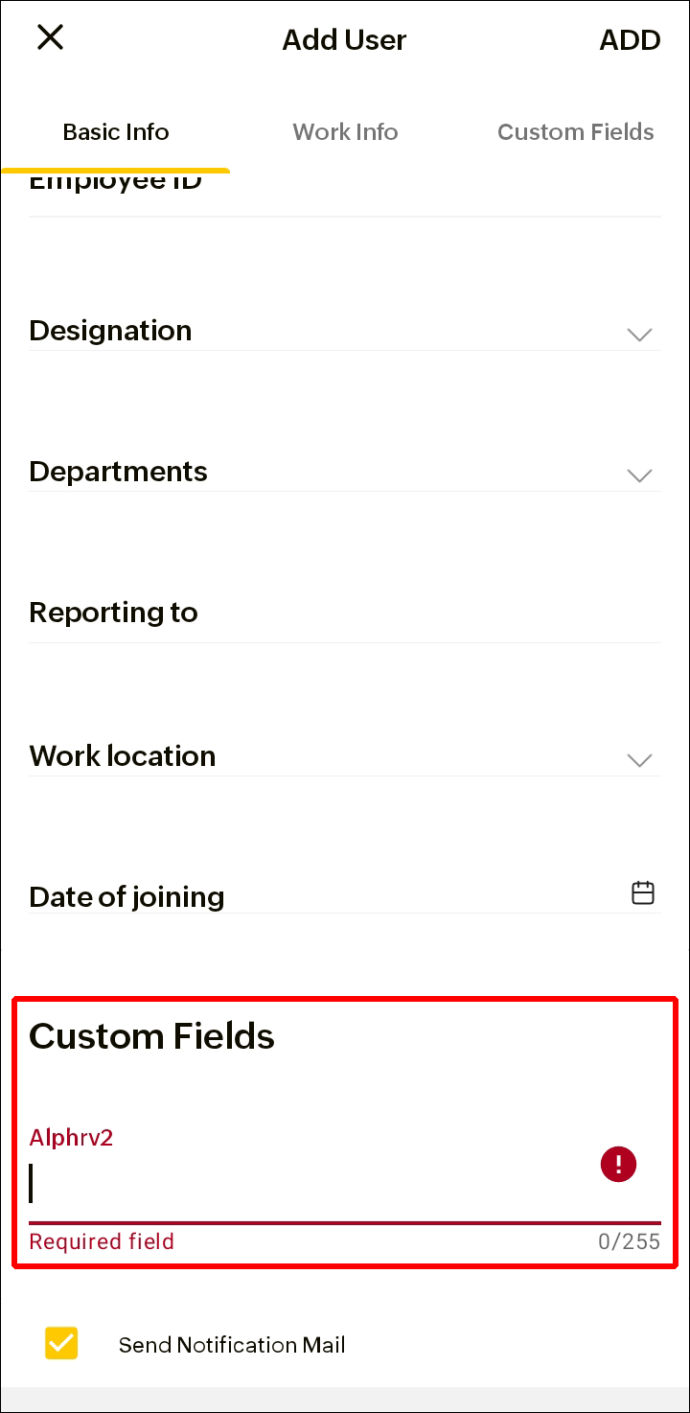
- Haga clic en 'Enviar correo de notificación'.
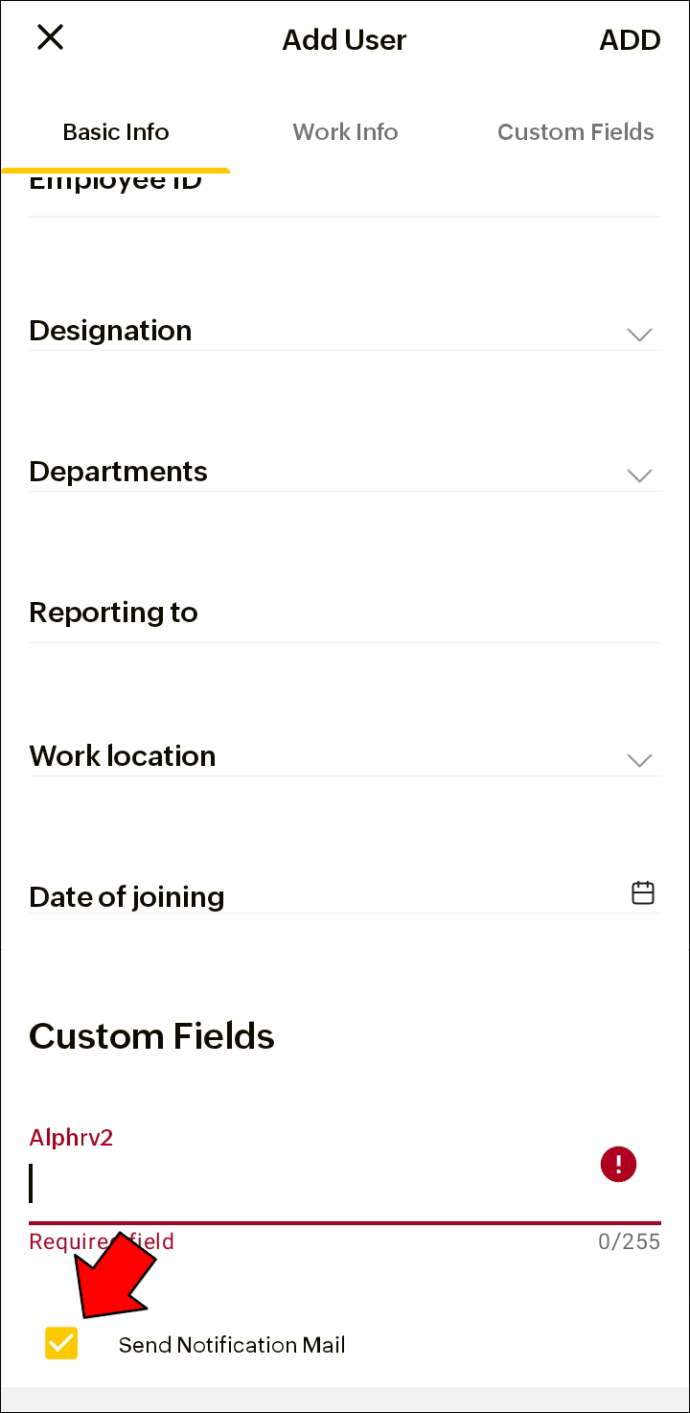
- Puede guardar el nuevo usuario tocando 'AGREGAR' en la esquina superior derecha.
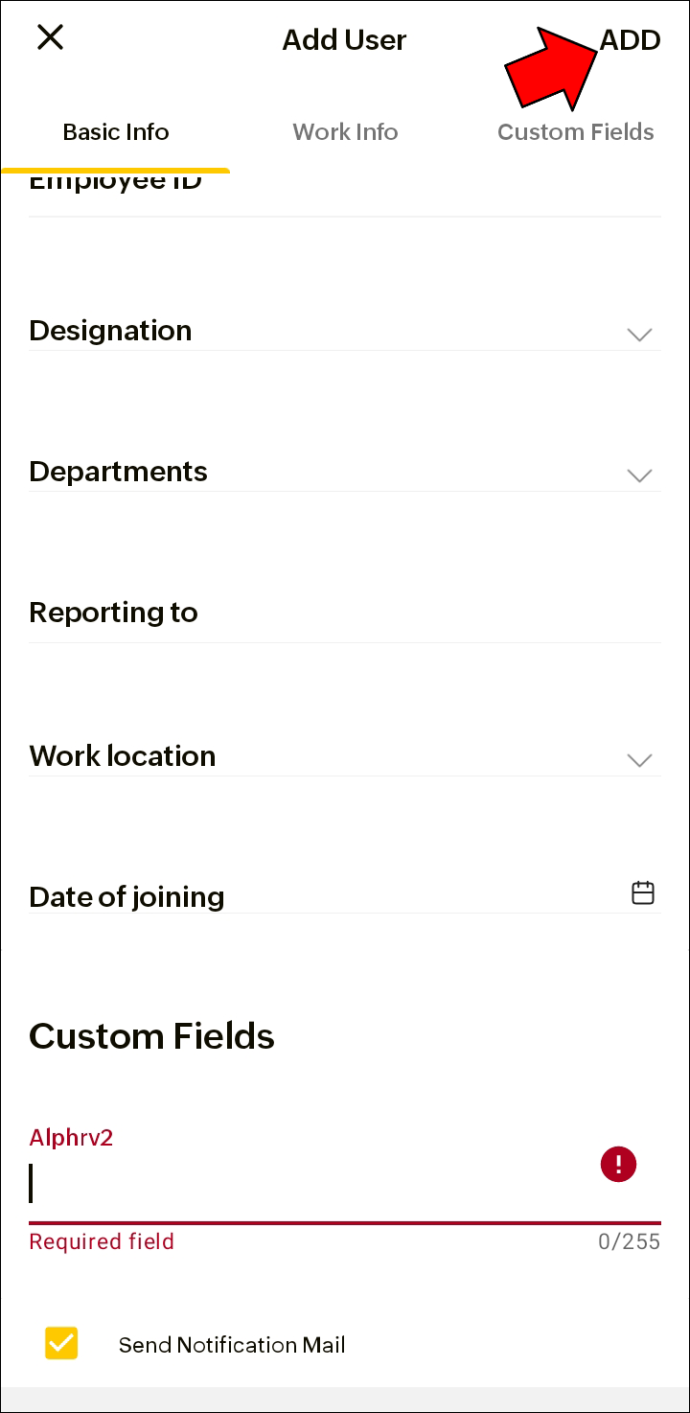
Agregar usuarios a través de las diversas aplicaciones telefónicas es muy beneficioso para cualquier empresa con personal que entra y sale de la oficina o que trabaja de forma remota.
La última opción para agregar un nuevo usuario a Zoho One es a través de la aplicación web. Debe tener en cuenta que el uso de la aplicación web brinda más opciones de ingreso de datos a los nuevos usuarios. Un ejemplo sería la fecha de nacimiento o el sexo.
Para agregar usuarios a la aplicación web de Zoho One:
- Registrarse en zoho uno .
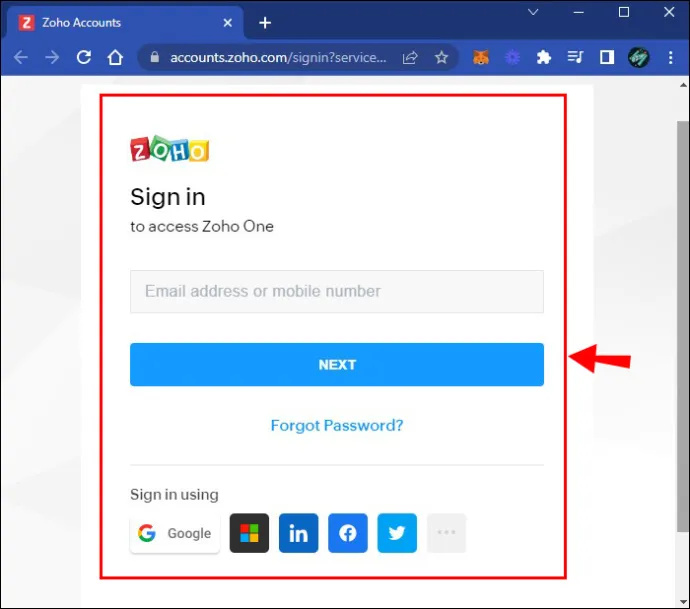
- Vaya al 'Directorio' en el menú de la izquierda.
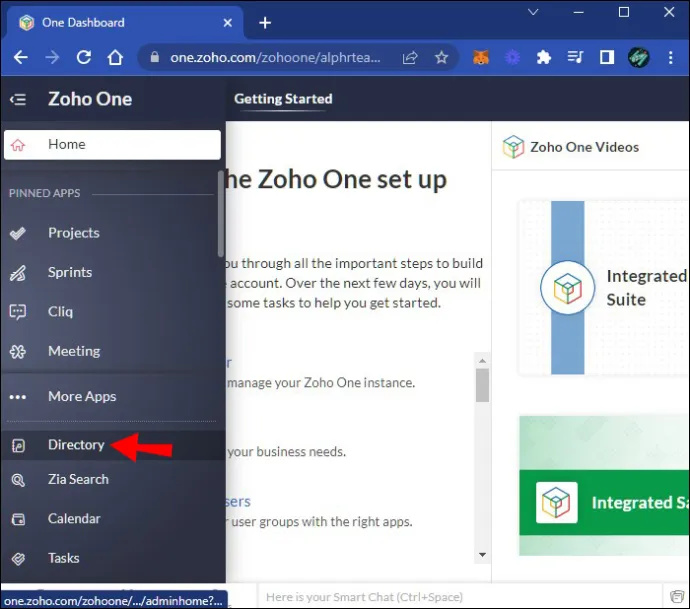
- Haga clic en 'Usuarios'.
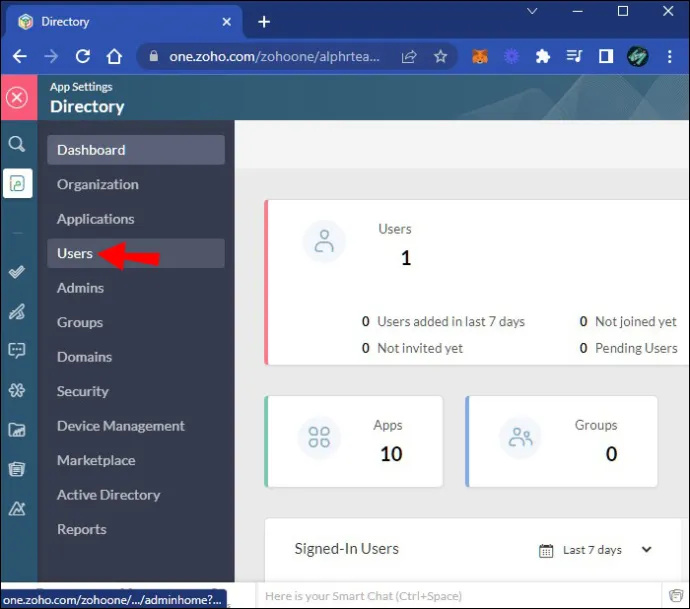
- Busque y seleccione 'Agregar usuario'.
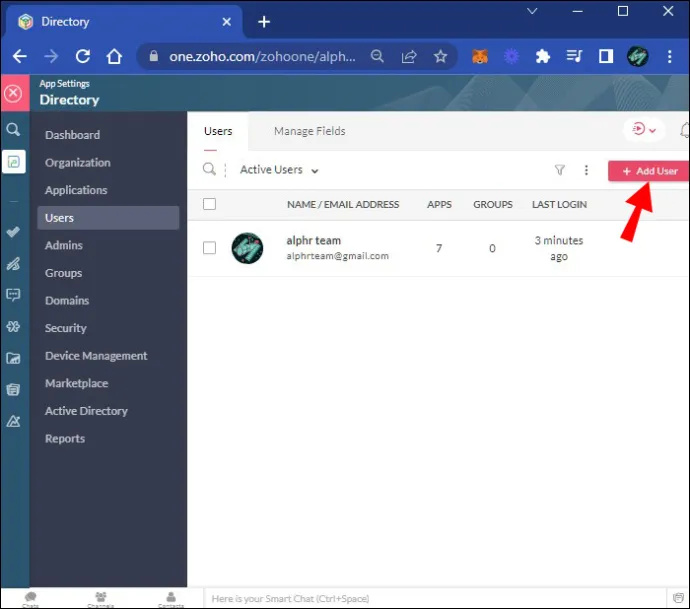
- Aparecerán los campos de 'Información básica'. Comience completando el 'Nombre' y el 'Apellido' del nuevo usuario.
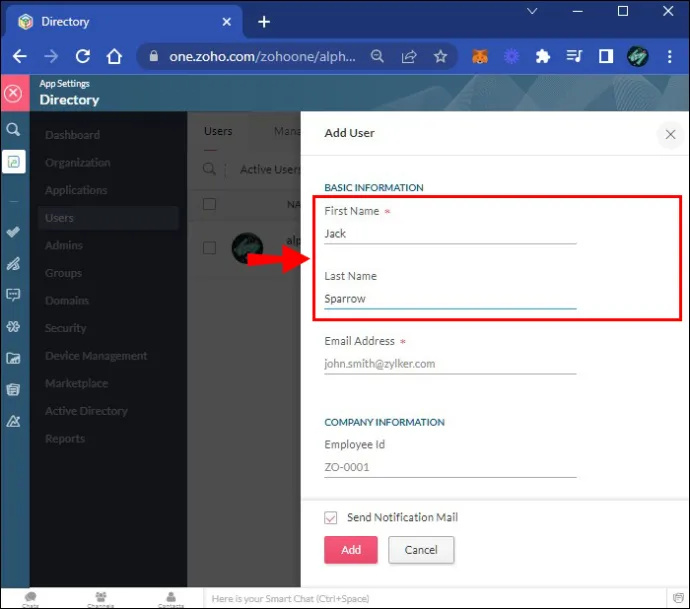
- Ingrese un correo electrónico en el campo 'Dirección de correo electrónico'.
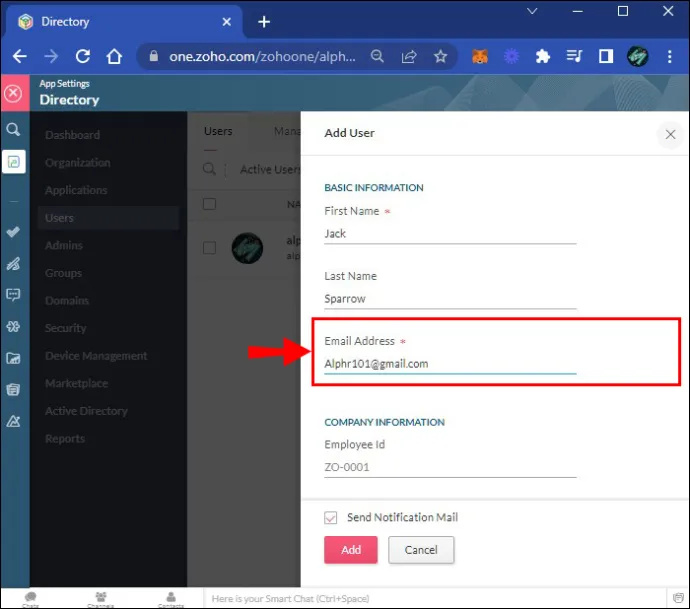
- Continúe en 'Información de la empresa' ingresando la 'ID de empleado' del usuario.
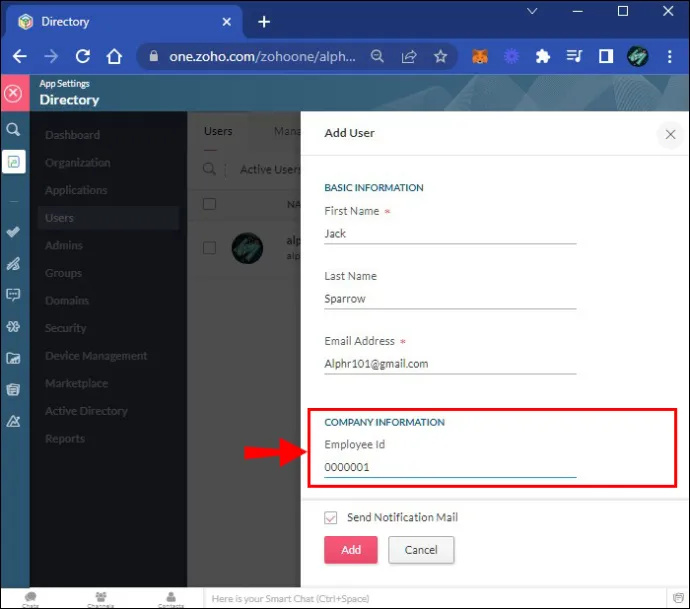
- Seleccione la 'Designación', el 'Departamento', el 'Gerente de informes' y la 'Ubicación de trabajo' del empleado.
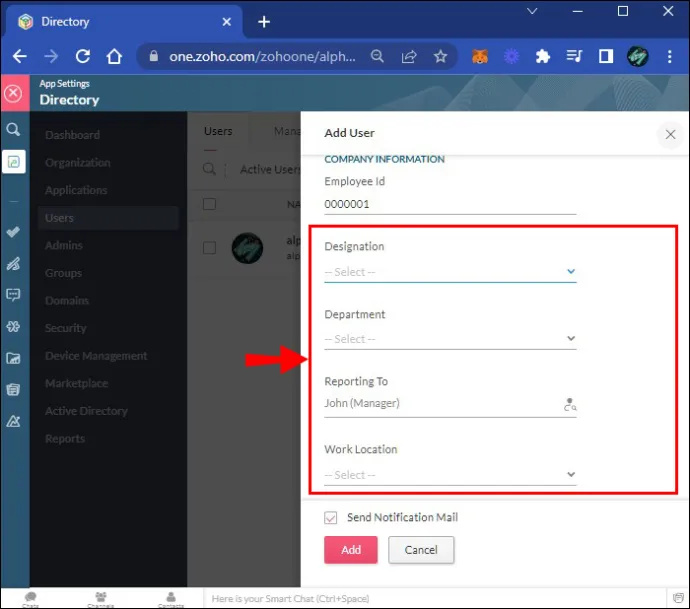
- Baja a 'Información local'.
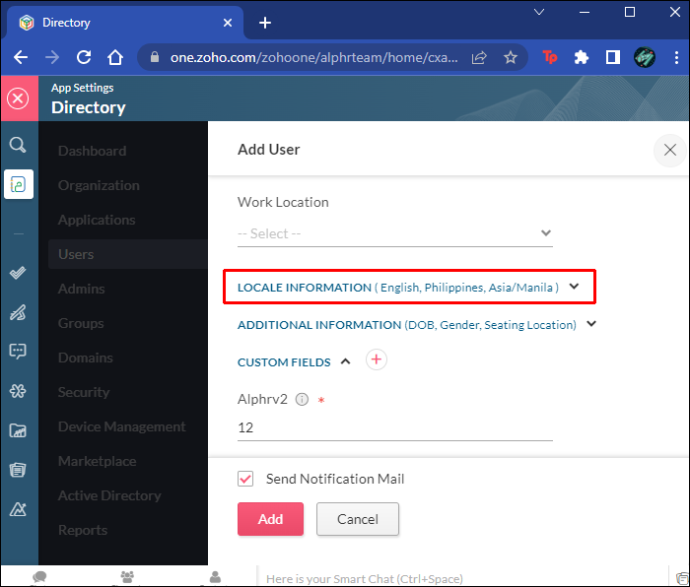
- Agregue el 'Idioma', 'País', 'Zona horaria' y 'Ubicación de trabajo' del usuario.
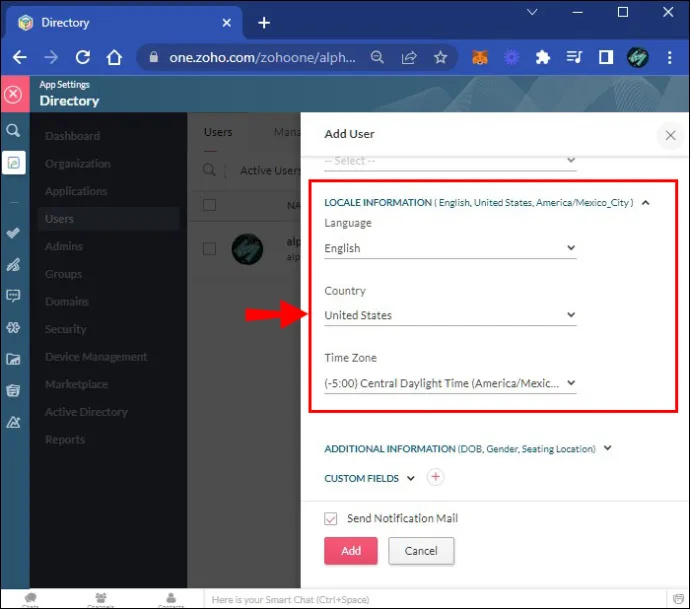
- Se puede ingresar información adicional en los campos 'Fecha de nacimiento', 'Género', 'Fecha de incorporación' y 'Ubicación del asiento'.
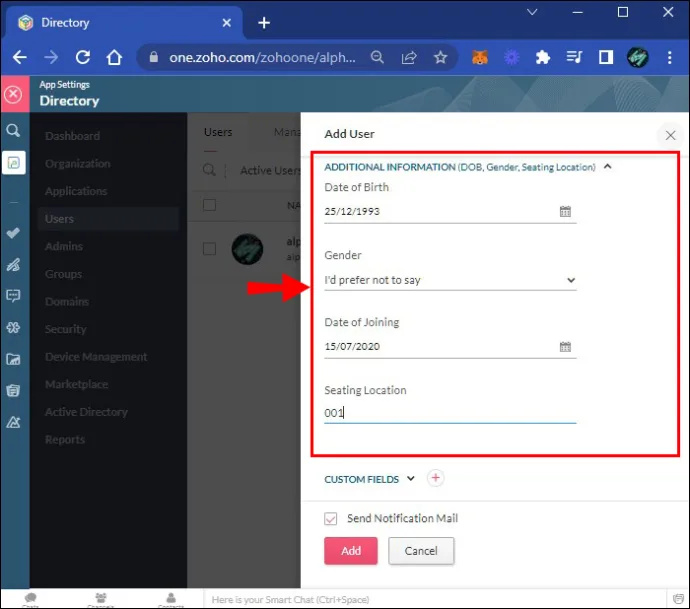
- Para cualquier campo personalizado que haya creado previamente, complételos.
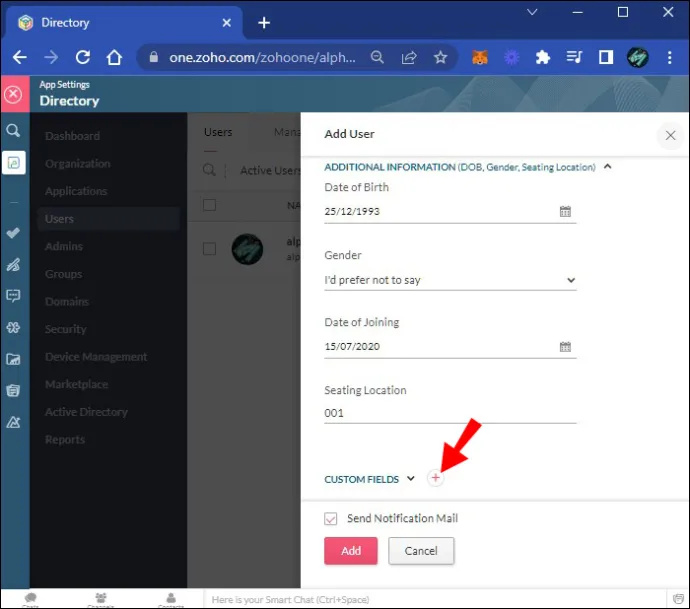
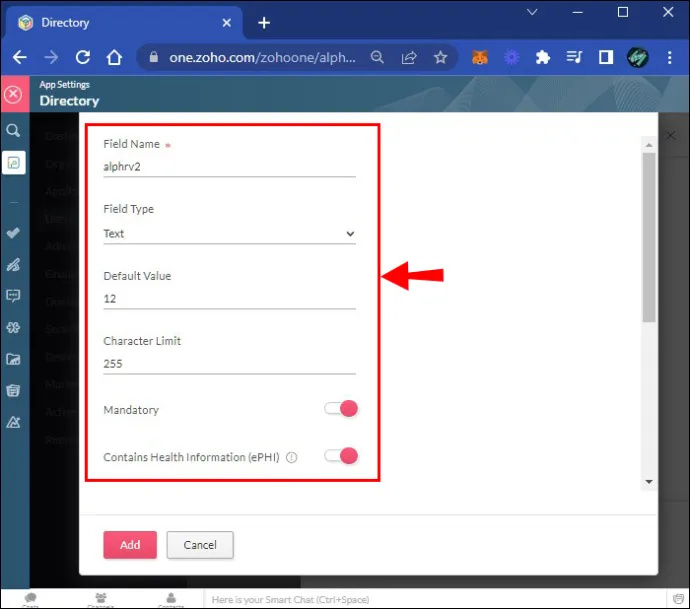
- La casilla de verificación 'Enviar correo de notificación' debe seleccionarse automáticamente.
- Puede guardar el nuevo usuario haciendo clic en 'Agregar'.
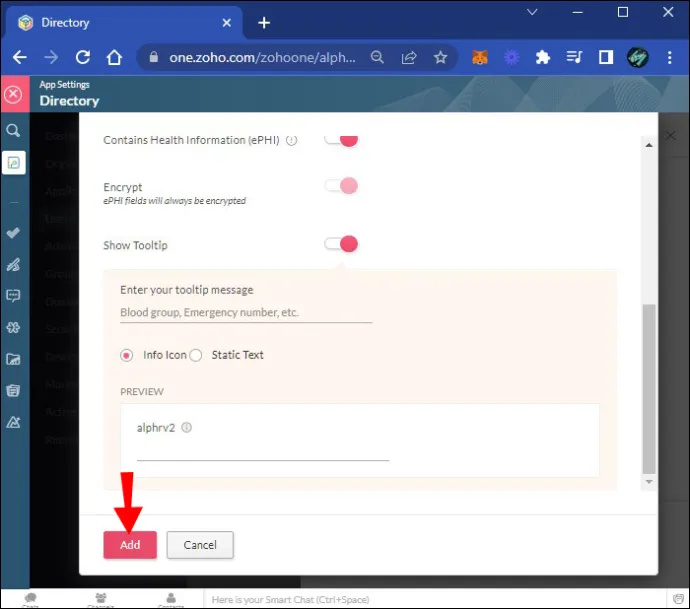
Zoho One ofrece muchas opciones para agregar usuarios a su sistema, que son muy sencillas. Ahora que terminó de seguir este tutorial, debería poder comenzar a agregar usuarios de Zoho One como un campeón.
Agregar usuarios en Zoho Creator
Su equipo creativo o de diseño se ha ampliado en un miembro, o incluso en cinco, debido al rápido crecimiento. Ahora debe agregar estos nuevos usuarios a la cuenta de Zoho Creator de la empresa para comenzar a crear aplicaciones. Afortunadamente, Zoho Creator le permite agregar un usuario individualmente o como grupo a través de una importación.
Para agregar un único usuario nuevo:
cuanto es fortnite salvar al mundo
- Vaya a la página 'Configuración' y busque la sección 'Usuarios y control'.
- Haga clic en la opción 'Usuarios'.

- Busque el botón 'Agregar usuario' y haga clic en él.
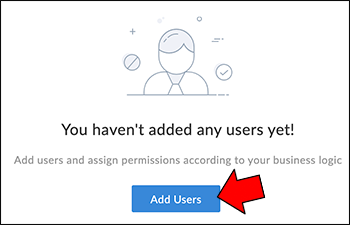
- En la pestaña 'Usuario', ingrese la dirección de correo electrónico.

- Elija el permiso para el nuevo usuario.
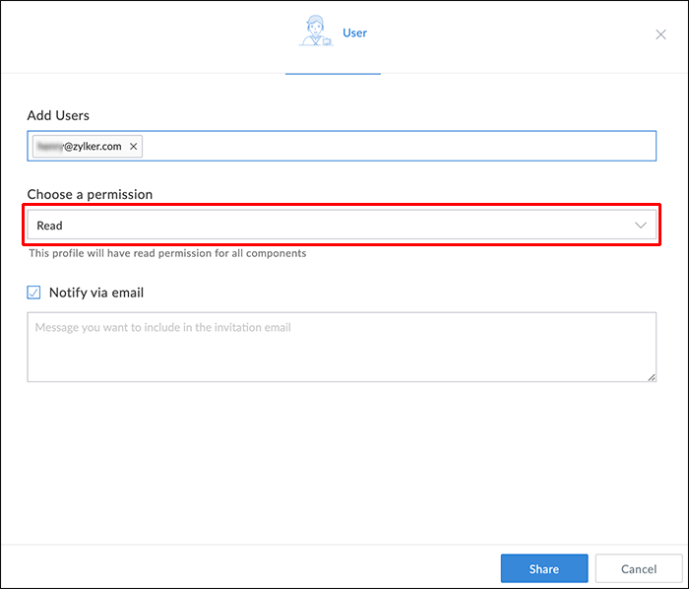
- Haz clic en 'Compartir'.
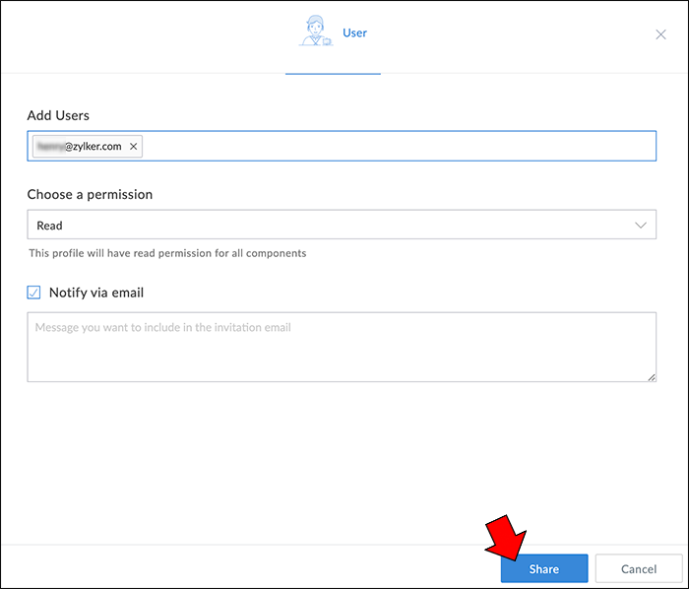
Esto guardará al nuevo usuario y le permitirá comenzar a trabajar.
Sin embargo, si necesita agregar varios usuarios en un momento dado, puede importar una lista de nuevos usuarios a Zoho Creator. Para hacerlo:
- Vaya a la página 'Configuración' y la sección 'Usuarios y control'.
- Haga clic en la opción 'Usuarios'.

- A la derecha del botón 'Agregar usuarios', haga clic en la flecha hacia abajo.
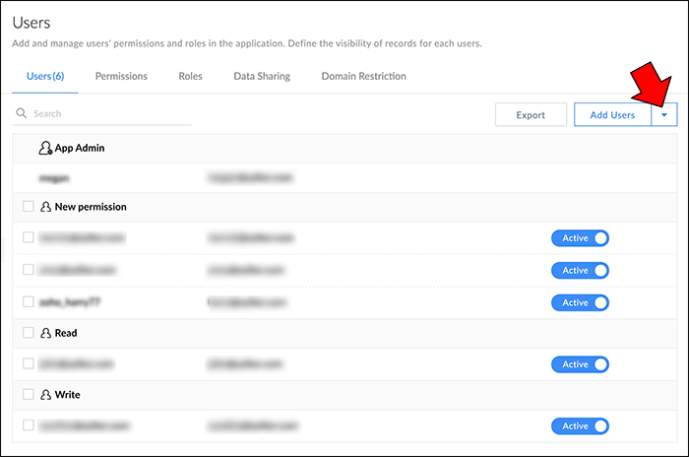
- Seleccione 'Importar usuarios'.
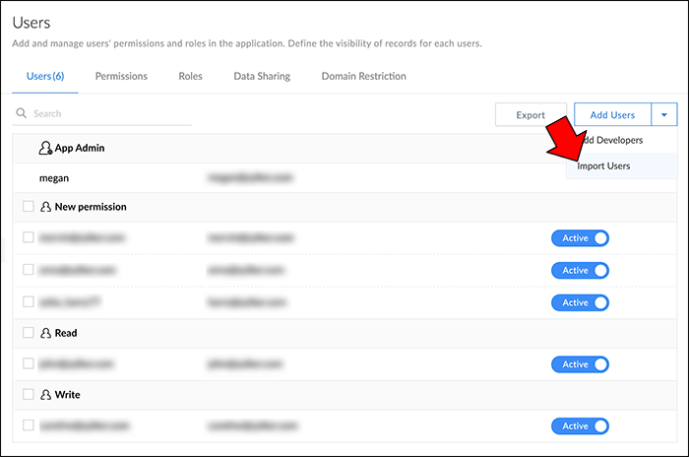
- Arrastre y suelte su archivo en el cuadro o seleccione 'haga clic aquí para buscar' para encontrar el archivo en su computadora.
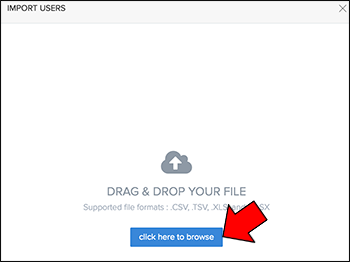
- Elija el permiso correcto para estos usuarios.
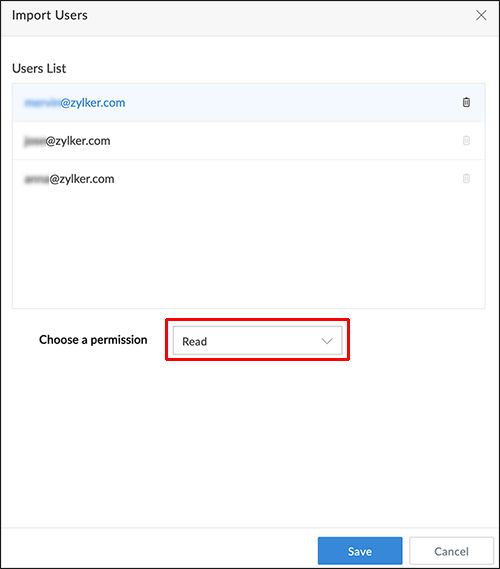
- Presiona “Guardar” para terminar.
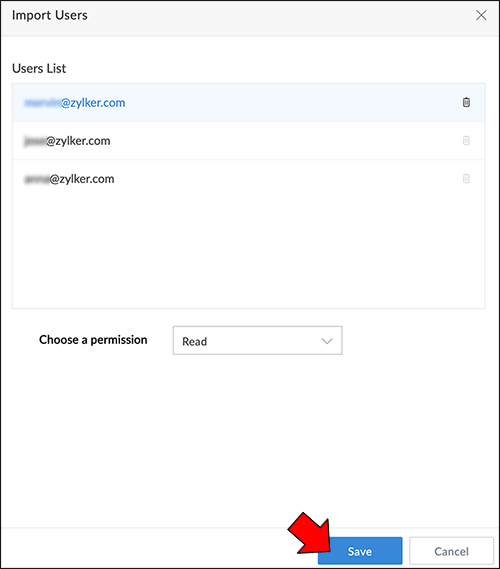
Zoho Creator tiene un proceso muy simplificado para agregar varios usuarios simultáneamente. Esto también es útil si configuró Zoho Creator para su negocio y debe agregar a todos sus empleados a la vez.
Agregar usuarios en Zoho Desk
Agregar usuarios rápidamente a Zoho Desk es la mejor manera de garantizar que su negocio funcione sin problemas y que el servicio al cliente sea oportuno. Para saber cómo agregar un nuevo usuario a Zoho Desk rápidamente, siga leyendo:
- Haga clic en el icono de configuración en la parte superior.
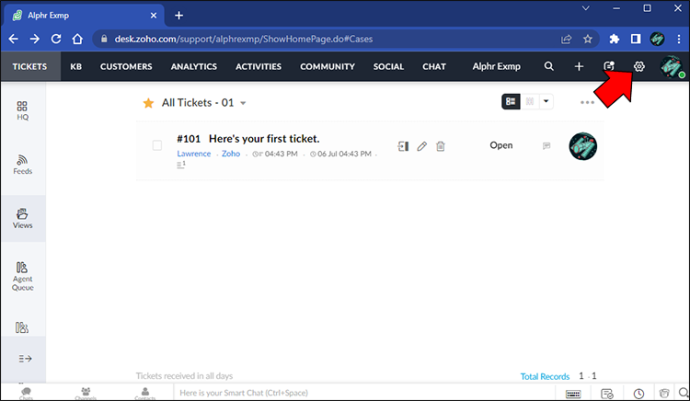
- En la página 'Configurar destino', vaya a 'Usuarios y control' y haga clic en 'Agentes'.
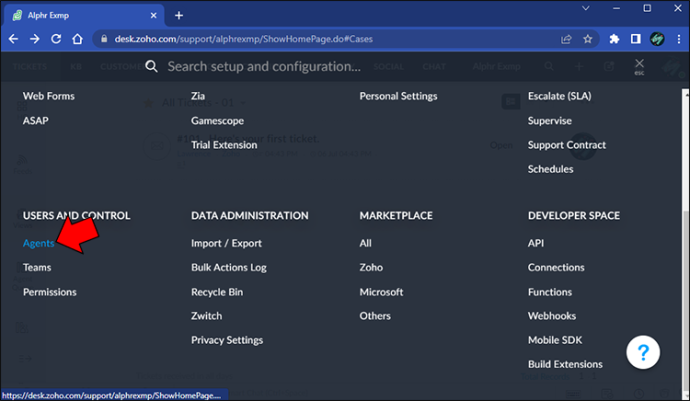
- Vaya a la página 'Lista de agentes' y haga clic en 'Nuevo agente' en la esquina superior derecha.
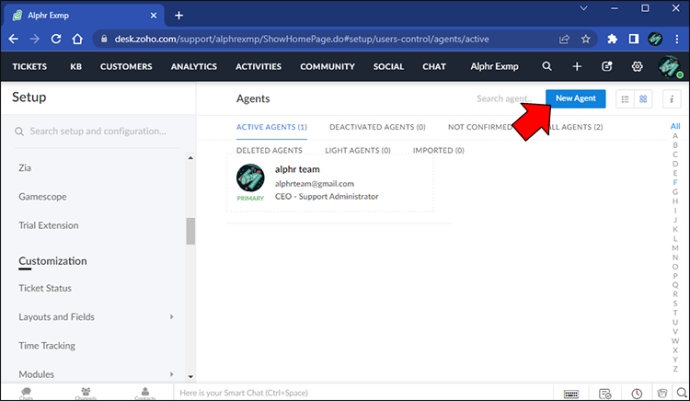
- Aparecerá la página 'Nuevo agente'.
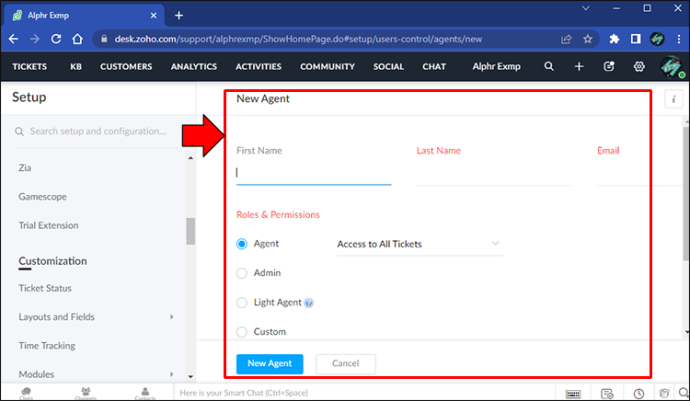
- Ingrese el 'Nombre', 'Apellido' y 'Dirección de correo electrónico'.
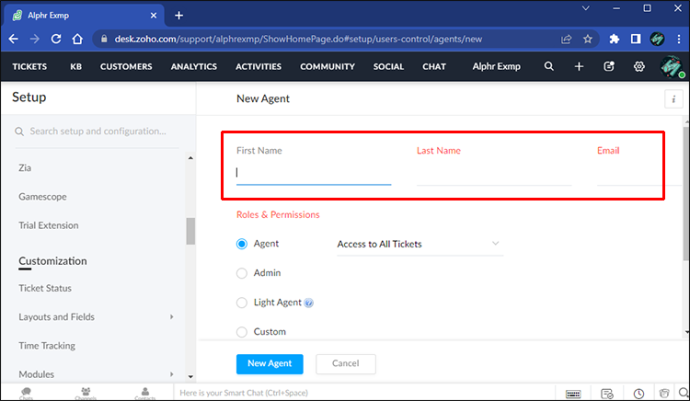
- A continuación, asigne el 'Rol' y los 'Permisos' para el nuevo usuario.
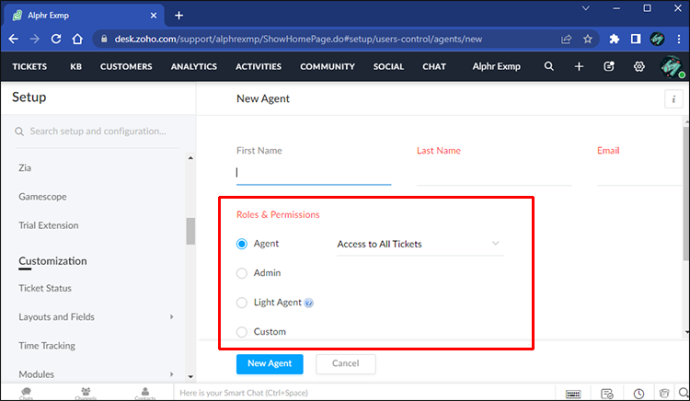
- Seleccione el 'Departamento' del nuevo usuario.
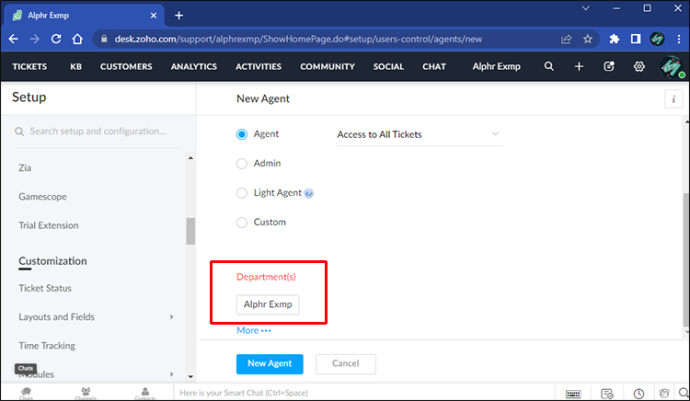
- Puede ingresar información adicional como 'Pericia en el canal', 'Biografía', 'Teléfono de escritorio' y 'Teléfono celular'.
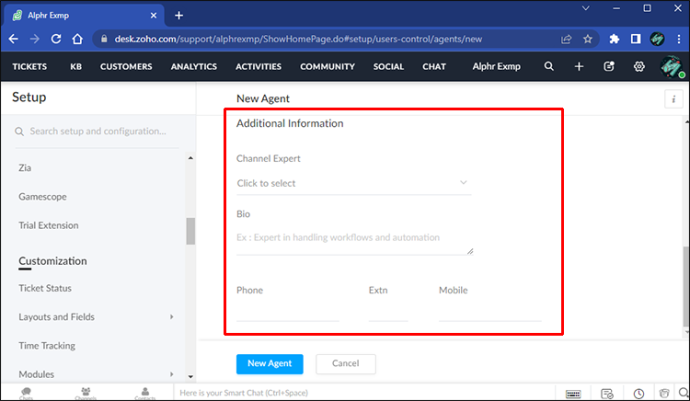
- Para guardar el nuevo usuario, haga clic en 'Nuevo agente'.
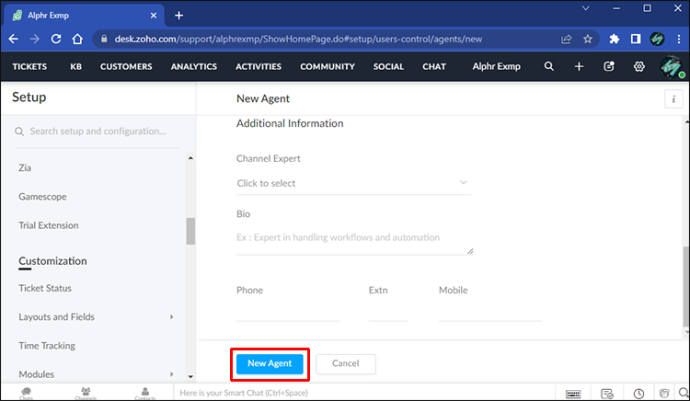
Una vez que se agrega el nuevo agente, ¡están listos para comenzar a recibir boletos y contactar a los clientes!
Agregar usuarios en Zoho Projects
Además de sus otros productos basados en la nube, Zoho también ofrece software de gestión de proyectos. Zoho Projects facilita la adición de usuarios a sus proyectos, lo que evita demoras o incumplimiento de plazos.
Para agregar un nuevo usuario en Zoho Projects:
- Navegue hasta el proyecto al que desea agregar un usuario.
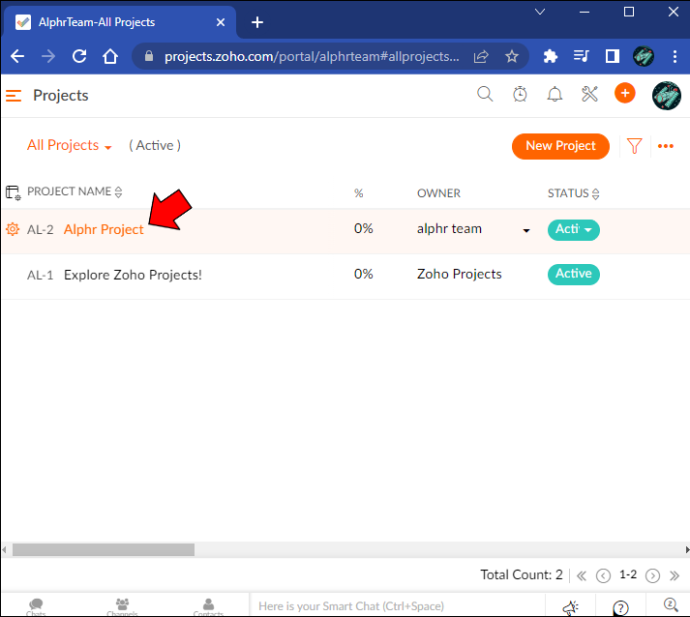
- Seleccione 'Usuarios'.
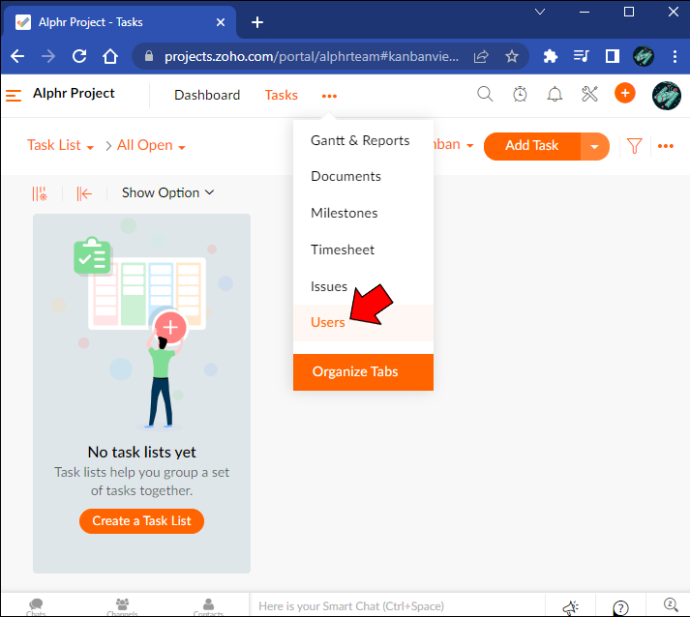
- En la pestaña 'Usuarios', haga clic en 'Agregar usuario' en la esquina superior derecha.
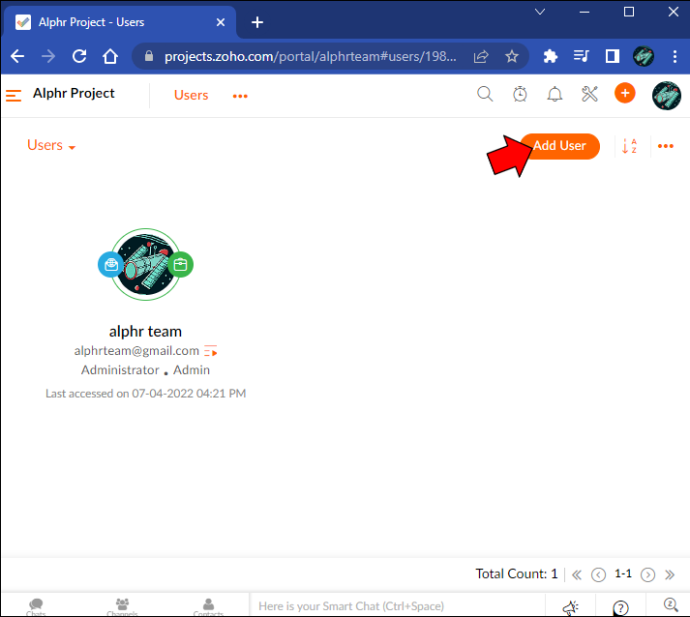
- Rellene los datos del usuario.
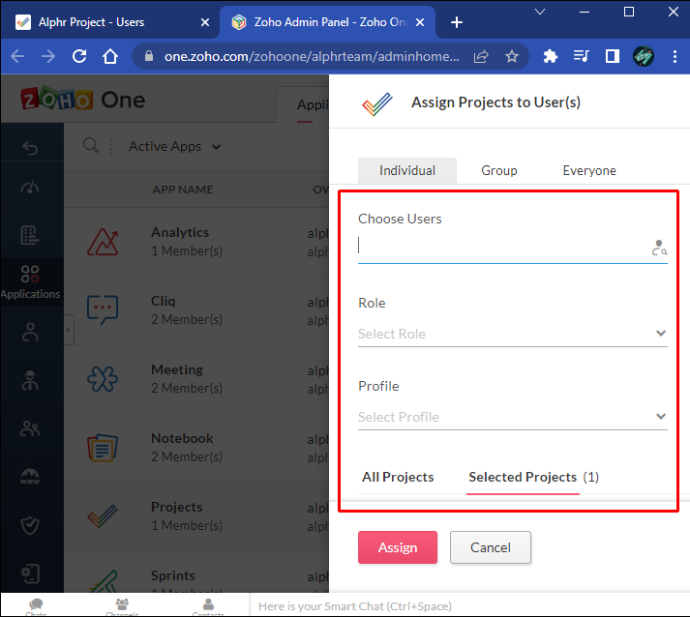
- Haga clic en 'Asignar'.
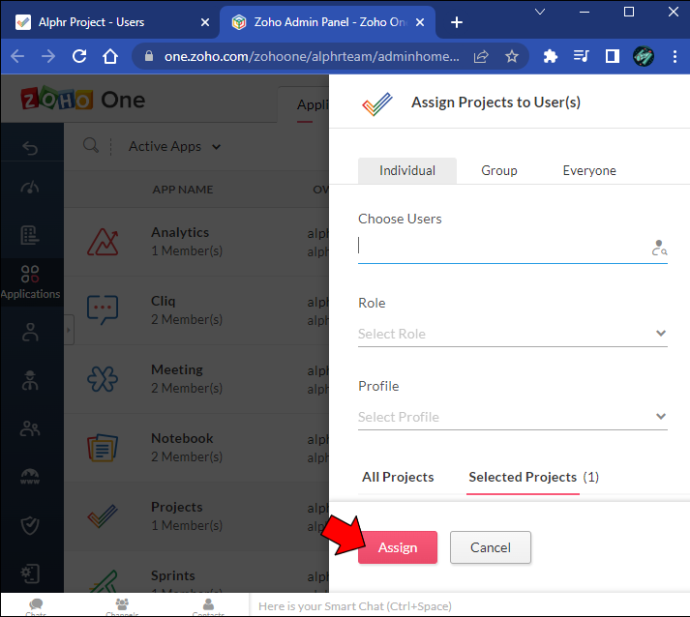
Ahora que se creó el usuario, su proyecto cuenta con personal y está listo para completarse.
Agregar usuarios en Zoho Books
Como software de contabilidad en línea, Zoho Books tiene un montón de funciones para ayudar a las empresas a obtener lo que necesitan. Uno de los beneficios de usar Zoho Books es lo sencillo que es agregar nuevos usuarios.
Si desea agregar un usuario a Zoho Books:
- Ir a la configuración.'
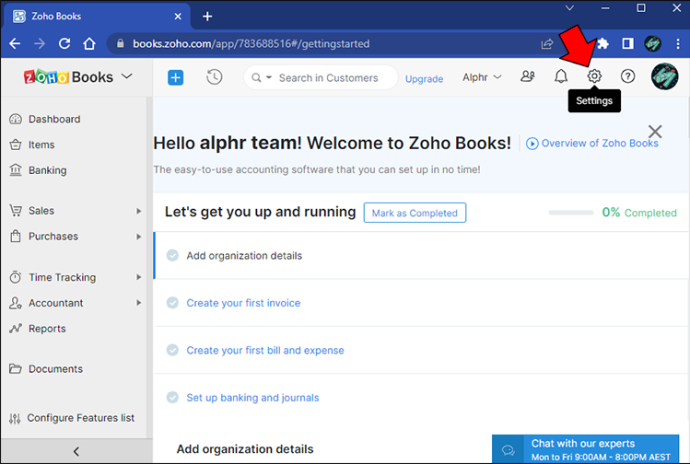
- Busque 'Usuarios y roles'.
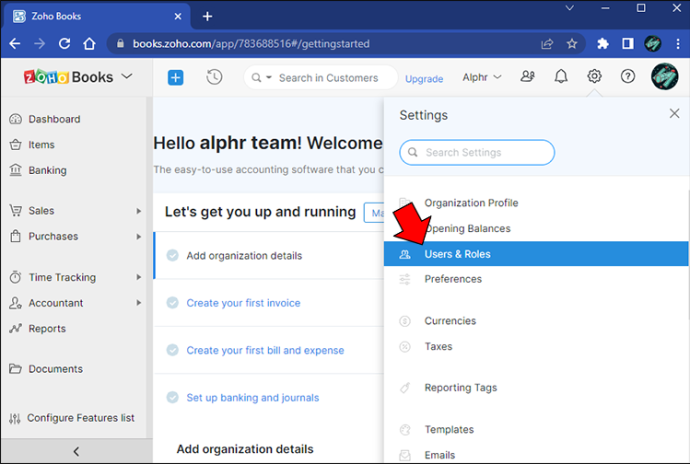
- Haga clic en el botón 'Invitar usuario' en la esquina superior derecha.
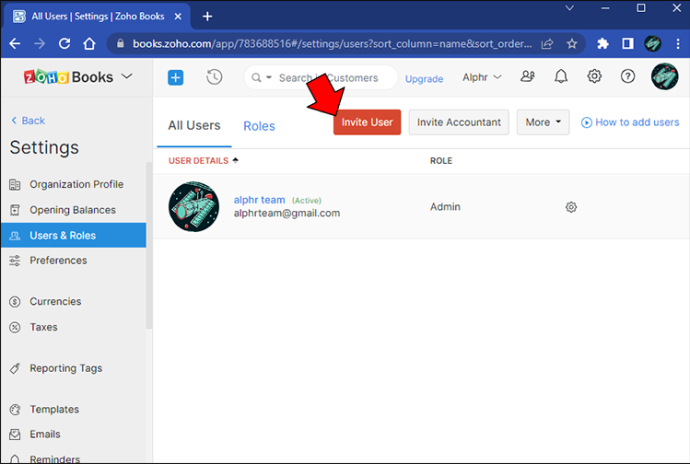
- Complete la dirección de correo electrónico, el nombre y el rol del usuario.
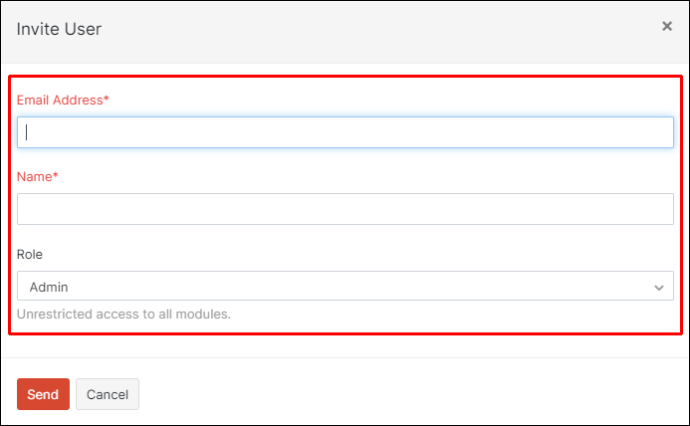
- Presione el botón 'Enviar'.
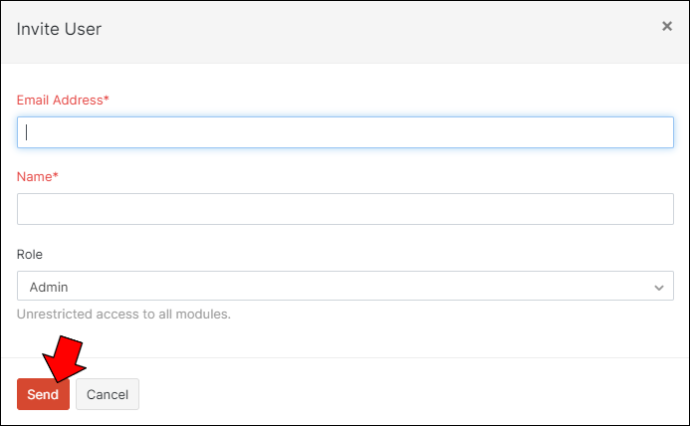
Una vez que el nuevo usuario recibe su correo electrónico de invitación, puede iniciar sesión y comenzar a trabajar.
Zoho CRM Agregar usuarios
Para completar su suite de software empresarial, Zoho también ofrece una plataforma de contratación con Zoho Recruit. Esta plataforma facilita que los equipos de gestión de recursos humanos agreguen nuevos usuarios. Para agregar un nuevo usuario a Zoho CRM:
- Debe iniciar sesión en Zoho CRM con privilegios de administrador.
- Vaya a la página 'Configuración'.
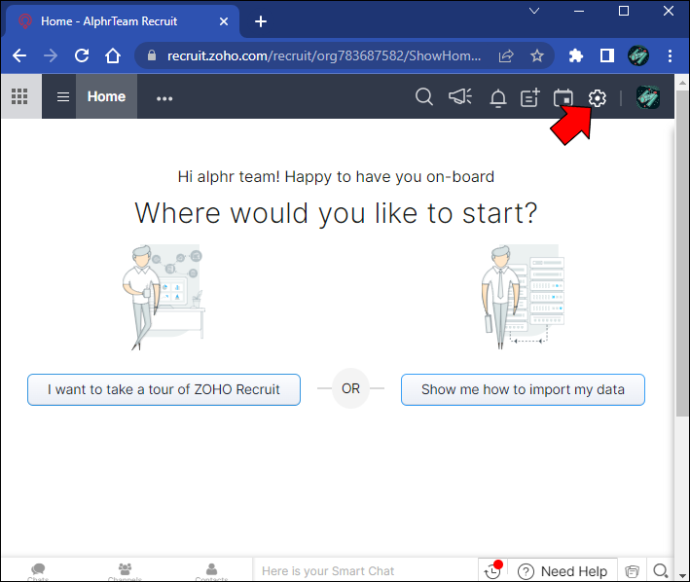
- Vaya a 'Usuarios y control' y haga clic en 'Usuarios'.
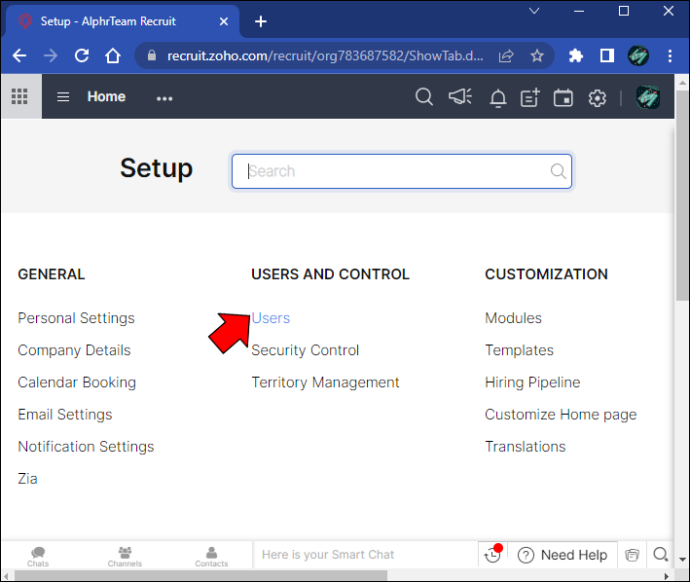
- Haga clic en '+ Agregar nuevo usuario'.
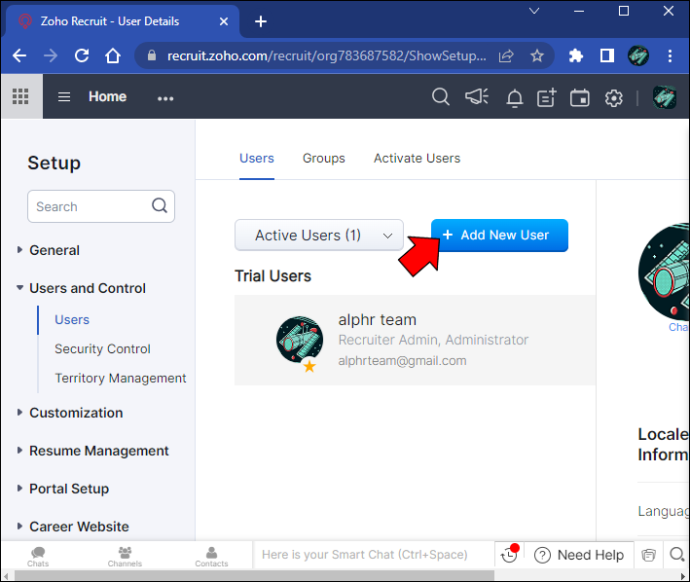
- Se debe ingresar el 'Nombre', 'Apellido', 'Correo electrónico', 'Rol', 'Perfil' y 'Territorio' del nuevo usuario.
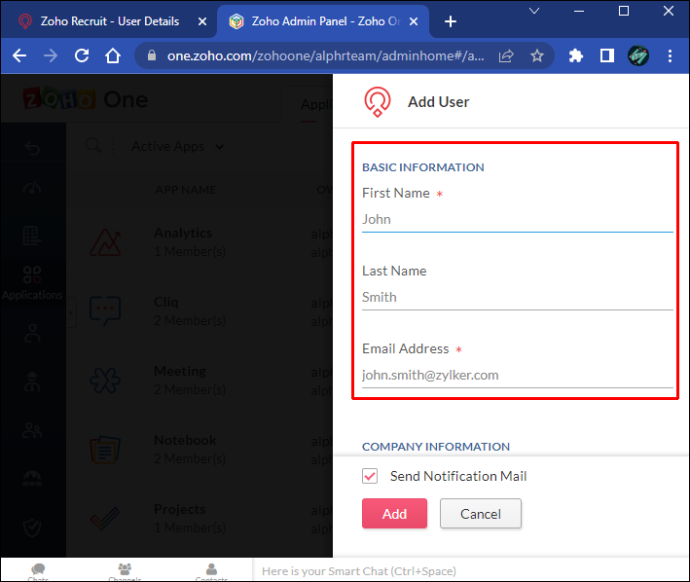
- Presione 'Agregar'.
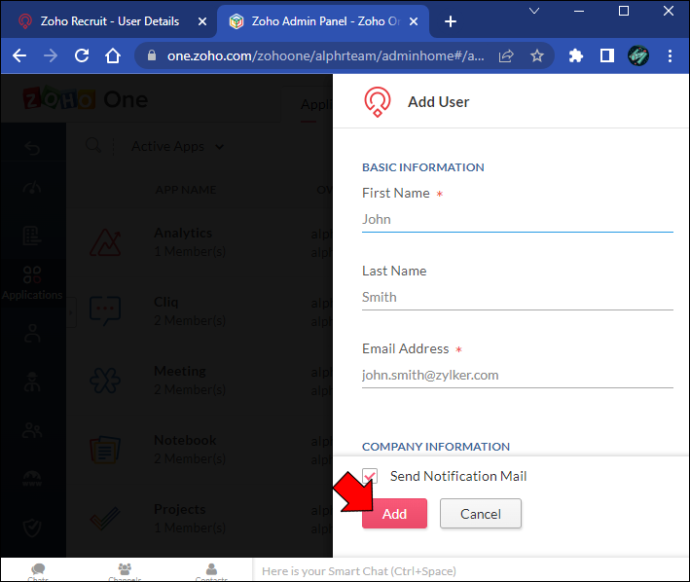
Una vez que el administrador guarda el nuevo usuario, el perfil está listo para usar.
cómo subir de nivel en Steam
Zoho: agregar todos los usuarios
Zoho es un conjunto integral de herramientas comerciales que valoran enormemente a los clientes que las utilizan. No solo es fácil acceder a sus muchas herramientas, sino que también están diseñadas para ser fáciles de usar. Agregar nuevos usuarios a cualquier plataforma de Zoho es sencillo. Para Zoho Create y Zoho One, la flexibilidad de agregar usuarios de forma masiva o en la aplicación del teléfono puede ser de gran ayuda para los empleados ocupados.
¿Utiliza alguna de las plataformas Zoho mencionadas aquí? ¿Cuál fue su experiencia al agregar nuevos usuarios? ¡Cuéntanos en los comentarios!









